Page 1

Getting Started 1
EN
Getting Started
Congratulations on your purchase of Zen Micro! Follow the next few steps to set up the
software and your player to enjoy a new level in portable digital entertainment.
Page 2
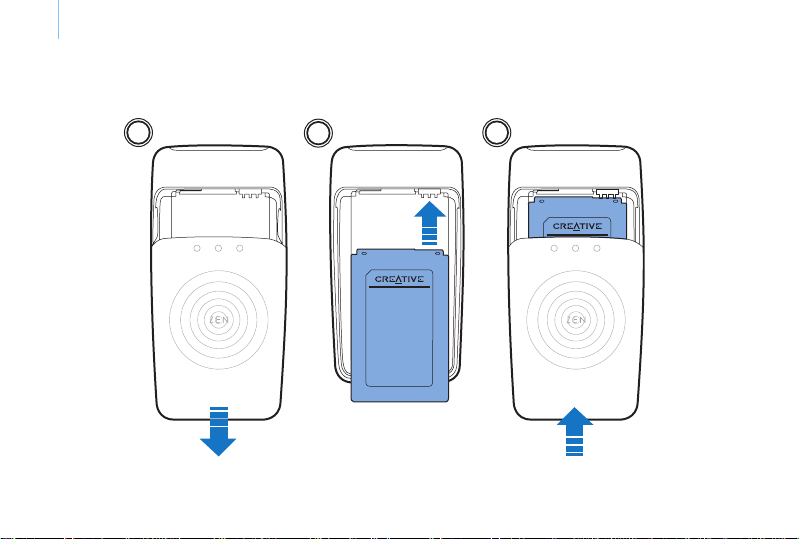
2 Charge the battery
Step 1: Charge the battery
1 Insert the battery.
1
2
3
Page 3
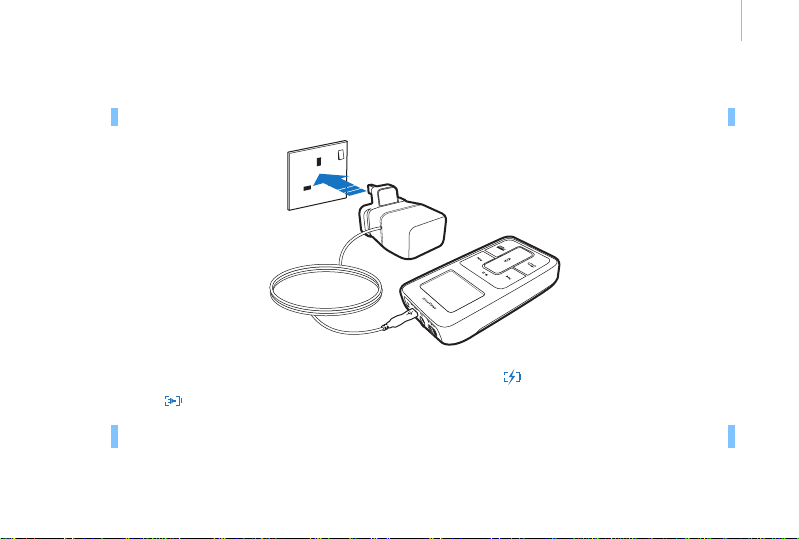
Charge the battery 3
2 Connect your player to the power adapter, then connect the power adapter to a power
outlet. If necessary, turn on the power outlet.
NOTE The power outlet shown may differ, depending on the country you are in.
When the battery is charging, the battery charging icon flashes on the LCD. A full
charge should take approximately three hours.
TIP While charging your player’s battery, you can still use your player.
Page 4
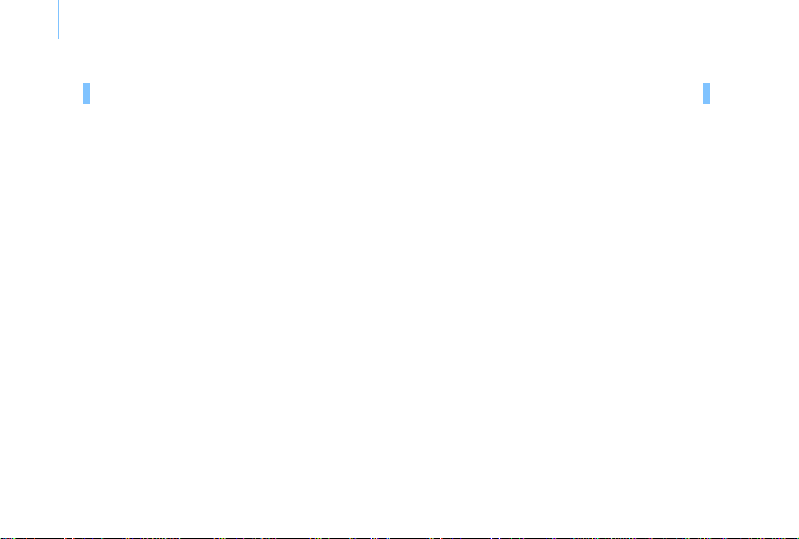
4 Set up the software
Step 2: Set up the software
WARNING DO NOT connect your player to your computer before setting up the software.
1 Turn on your computer.
®
If you have Microsoft
Windows® XP or Windows 2000, remember to log on as an
administrator before setting up the software. For more information, refer to your operating
system’s online Help.
2 Insert the Installation and Applications CD into your CD-ROM/DVD-ROM drive.
Your CD should start automatically. If it does not, follow the steps below:
• Start Windows Explorer.
• On the left pane, click the My Computer icon.
• Right-click the CD-ROM/DVD-ROM drive icon, and then click Autoplay.
3 Follow the instructions on the screen.
4 If prompted, restart your computer.
Page 5
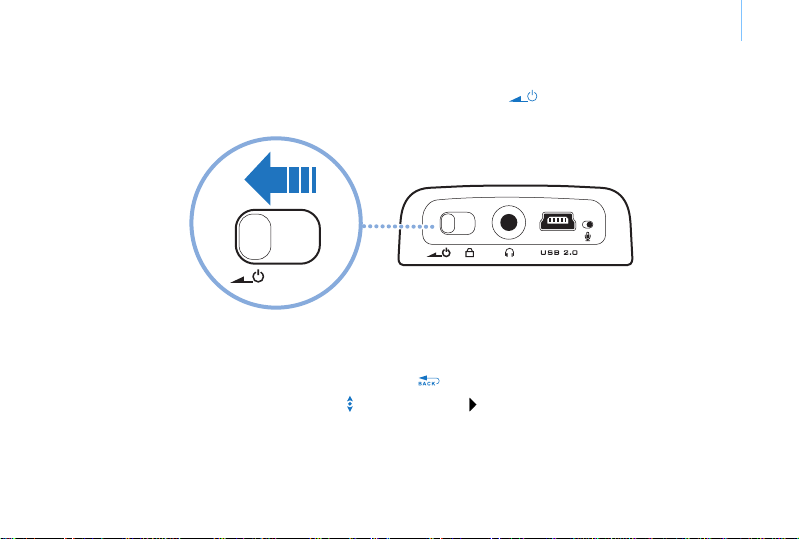
Play music 5
Step 3: Play music
1 Slide and hold the Power switch towards the power icon until your player’s LCD
lights up.
USB
2 When you turn on Zen Micro for the first time, the menu is in English. To change the
language:
• Press and hold the Menu/Back button. The main menu appears.
• Use the Touch Pad to select System Language, and then select the language
that you want. For tips on using the Touch Pad, see “Using the Touch Pad” on
page 10, or your User’s Guide.
Page 6
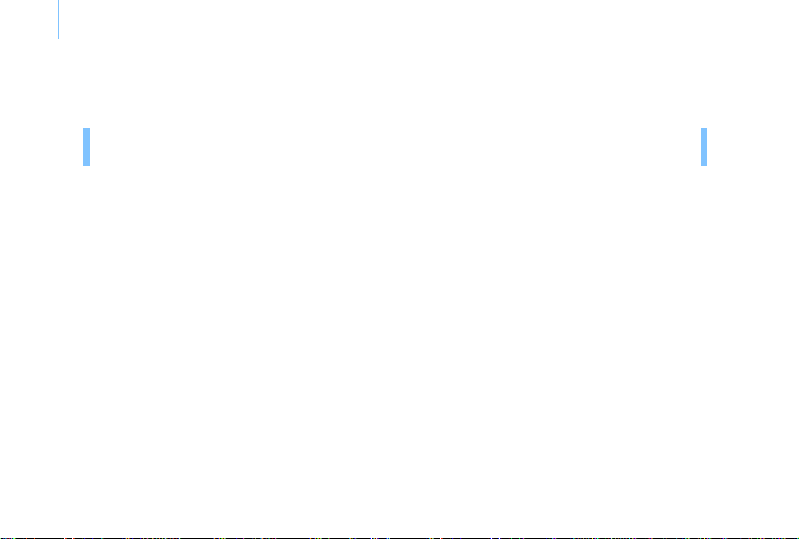
6 Play music
3 Congratulations! You can now use your player.
Zen Micro is preloaded with content to get you started immediately. Connect the
earphones and press the Play/Pause button to start listening.
TIP During playback, move your finger or thumb up and down the Touch Pad to adjust
To start listening to your own music on Zen Micro, proceed to Step 4: Transfer music.
the volume.
Page 7
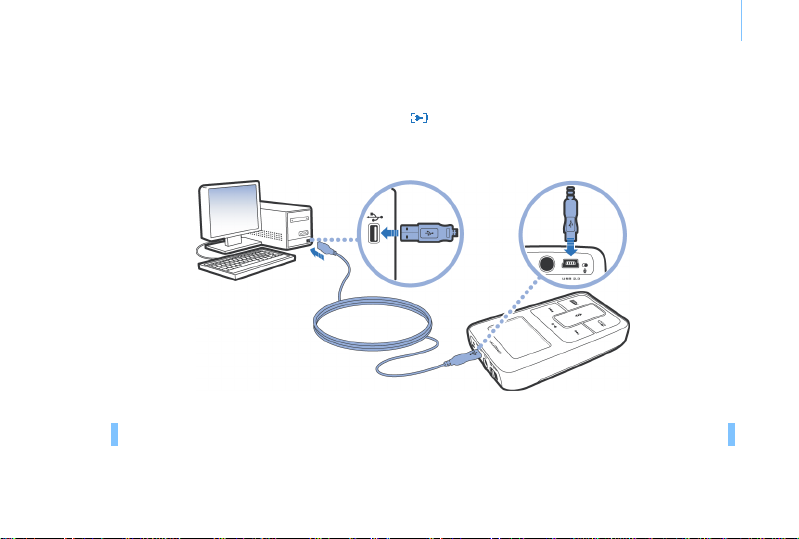
Transfer music 7
Step 4: Transfer music
1 After charging the battery, disconnect your player from the power adapter.
The battery is fully charged when you see on your player’s LCD
2 Connect your player to your computer’s USB port with the supplied USB cable.
TIP Your computer’s USB port may be located on the front, rear or side panels.
Page 8
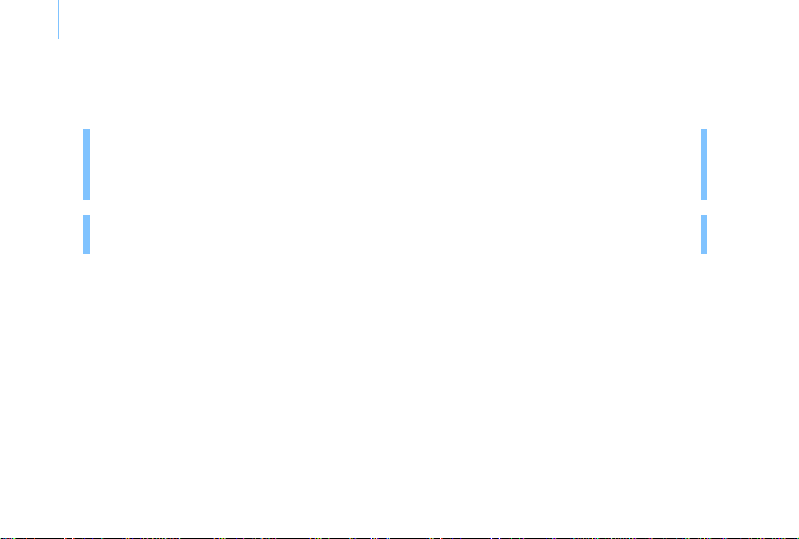
8 Transfer music
3 When your computer detects your player, Creative MediaSource Player/Organizer™
starts automatically. Transfer your music tracks (MP3 or WMA files) to Zen Micro using
the drag-and-drop method.
TIP For tips on downloading music tracks from the Internet, see the User’s Guide on
your CD:
d:\manual\<language>\manual.pdf (replace d:\ with the drive letter of your CDROM/DVD-ROM drive and <language> with the language that your document is
TIP You can find information on ripping and transferring music from your CD
collection in Creative MediaSource’s online Help.
Page 9
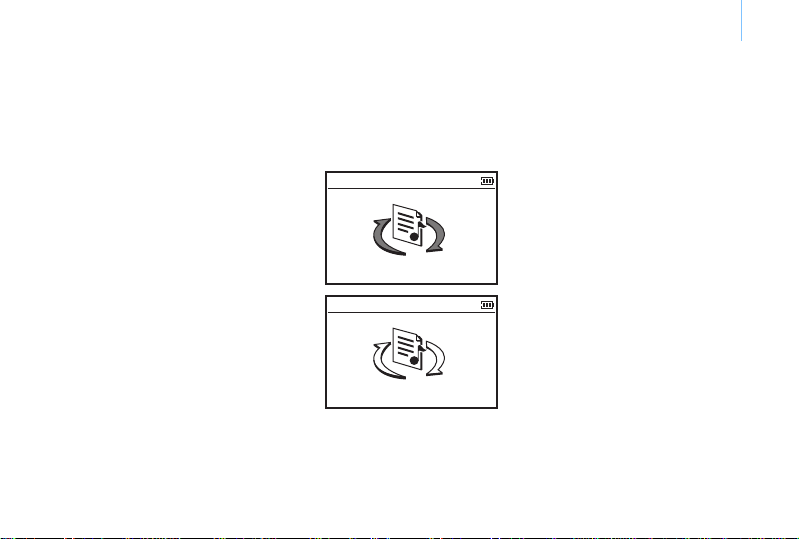
Transfer music 9
4 When you have finished transferring music tracks, disconnect Zen Micro.
DO NOT disconnect your player if you see the first picture below on the LCD. Track or
data file transfer is in progress and disconnecting your player may damage the content
being transferred.
Wait until you see the second picture below before disconnecting your player.
Docked
Docked
Enjoy your Zen Micro!
Page 10
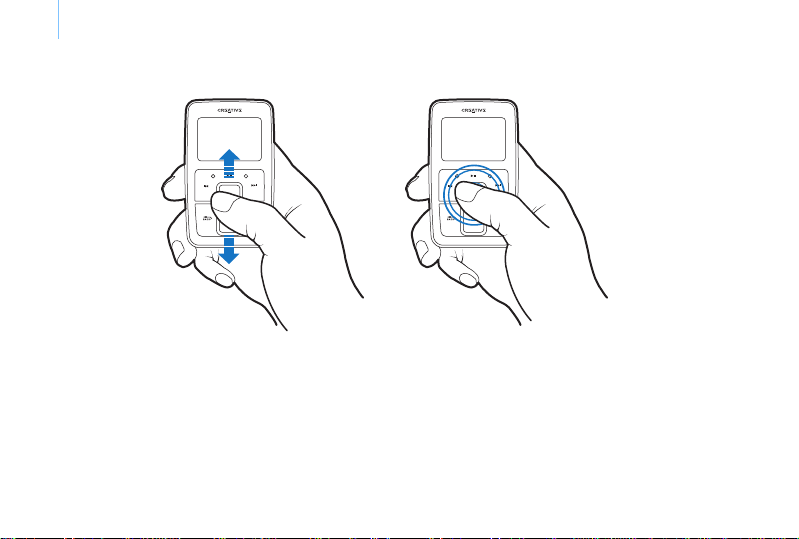
10 Using the Touch Pad
Using the Touch Pad
1 Move your finger or thumb up and down the Touch Pad to scroll through menu items.
To rapidly scroll though menu items, hold down the top or bottom portion of the Touch Pad
with your finger or thumb.
2 To select a menu item, lightly tap the Touch Pad.
Page 11
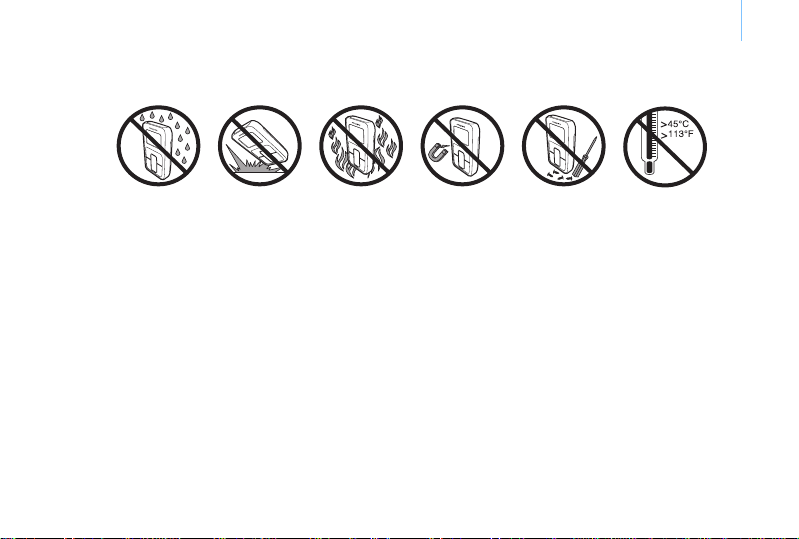
Safety Advice 11
Safety Advice
More Information
Creative Knowledge Base
Resolve and troubleshoot technical queries at Creative's 24-hour self-help Knowledge
Base. Go to
Register your product!
Enjoy a host of benefits by registering your product during installation, or at
www.creative.com. Benefits include:
Please note that your warranty rights are not dependent on product registration.
www.creative.com and select your region.
• Service and product support from Creative
• Exclusive updates on promotions and events.
Page 12
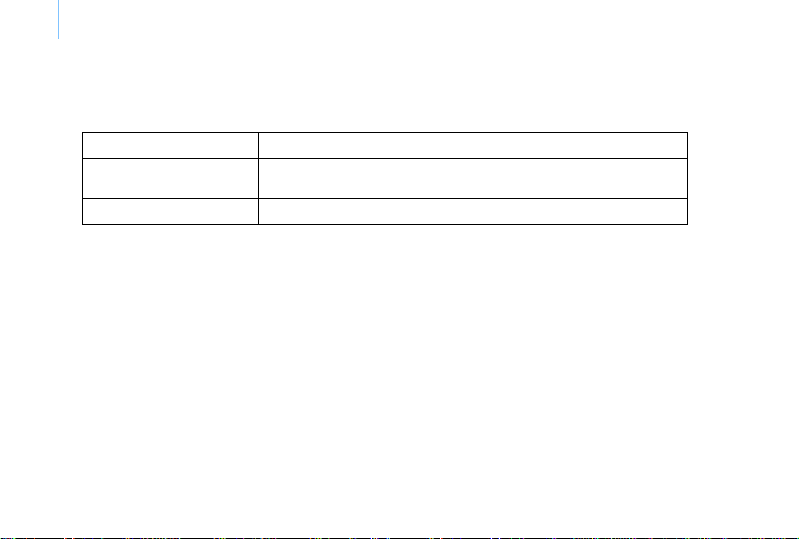
12 Safety Advice
Customer Support Services and Warranty
You can find Customer Support Services, Warranty and other information in the
Installation CD.
Customer Support Services
Warranty
User’s Guide
(replace
d:\ with the drive letter of your CD-ROM/DVD-ROM drive, <region> with the
region that you are in, and
Copyright © 2004 Creative Technology Ltd. All rights reserved. The Creative logo is a trademark of Creative Technol ogy
Ltd. in the United States and/or other countries. Microsoft, Windows and the Windows logo are registered trademarks
of Microsoft Corporation. All other products are trademarks or registered trademarks of their respective owners and
are hereby recognized as such. All specifications are subjec t to change without prior notice. Actua l contents may differ
slightly from those pictured.
d:\support\<language>\support.pdf
d:\warranty\<region>\<language>\warranty.pdf
Please keep your Proof of Purchase for the duration of the warranty period.
d:\manual\<language>\manual.pdf
<language> with the language that your document is in)
Page 13
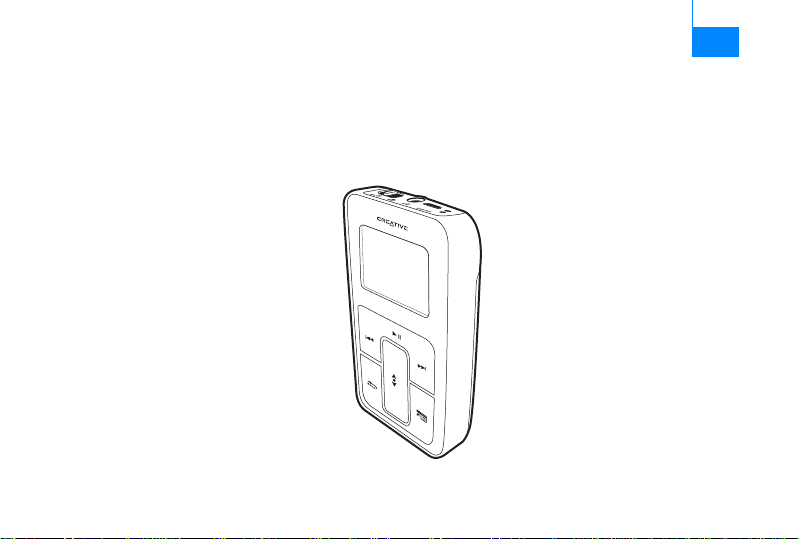
Démarrage 13
FR
Démarrage
Félicitations pour votre achat de Zen Micro ! Procédez comme suit pour installer le logiciel
et le lecteur afin de profiter au mieux des loisirs numériques portables.
Page 14
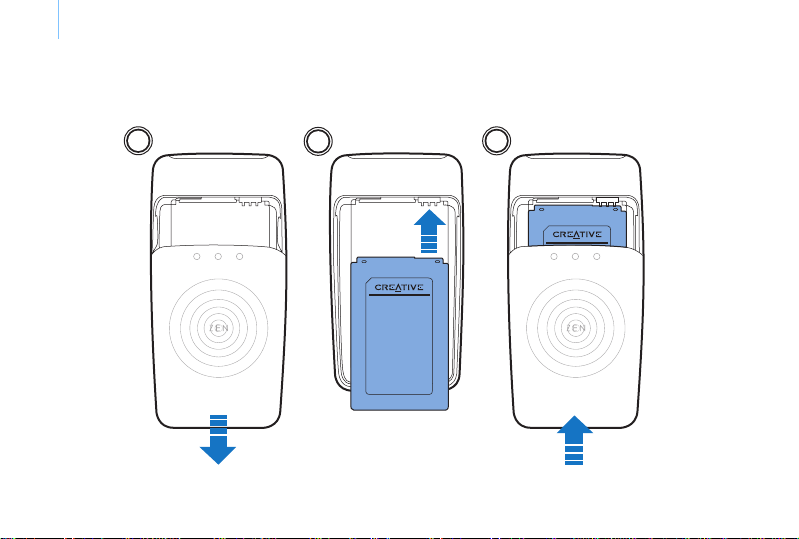
14 Chargez la batterie
Etape 1-Chargez la batterie
1 Insérez la batterie.
1
2
3
Page 15
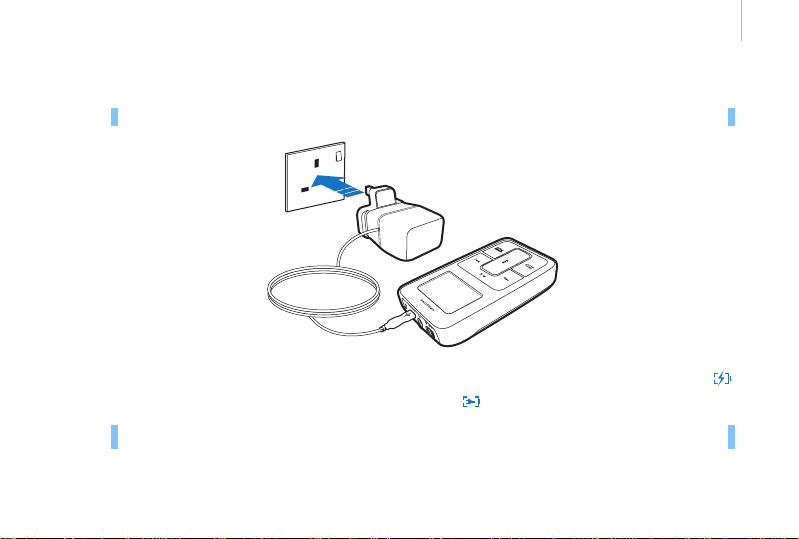
Chargez la batterie 15
2 Connectez le lecteur à l’adaptateur secteur, puis connectez ce dernier à une prise de
courant. Si nécessaire, activez la prise de courant.
REMARQUE La prise de courant illustrée peut varier en fonction de votre pays de résidence.
Lorsque la batterie est en cours de chargement, l’icône de chargement de la batterie
clignote sur l’écran LCD. Un chargement complet doit prendre environ trois heures.
ASTUCE Vous pouvez utiliser votre lecteur lorsque la batterie est en cours de chargement.
Page 16
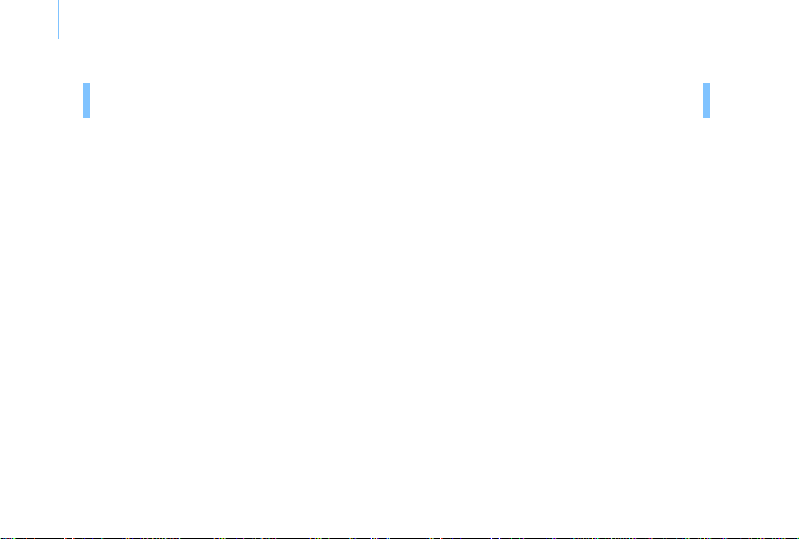
16 Installez le logiciel
Etape 2-Installez le logiciel
ATTENTION NE RACCORDEZ PAS votre lecteur à votre ordinateur avant d’avoir installé le
1 Mettez l’ordinateur sous tension.
Si vous disposez de Microsoft
connecter en tant qu’administrateur avant d’installer le logiciel. Pour plus d'informations,
consultez l'aide en ligne de votre système d'exploitation.
2 Insérez le CD d'installation et des applications dans le lecteur de CD-ROM/DVD-ROM.
La lecture du CD doit démarrer automatiquement. Dans le cas contraire, procédez
comme suit :
3 Suivez les instructions apparaissant à l'écran.
4 A l'invite, redémarrez votre ordinateur.
logiciel.
®
Windows® XP ou Windows 2000, n’oubliez pas de vous
• Démarrez l’Explorateur Windows.
• Dans le volet gauche, cliquez sur l'icône Poste de travail.
• Cliquez à l’aide du bouton droit de la souris sur l’icône du lecteur de CD-ROM/DVD-
ROM puis sur la commande Exécution automatique.
Page 17
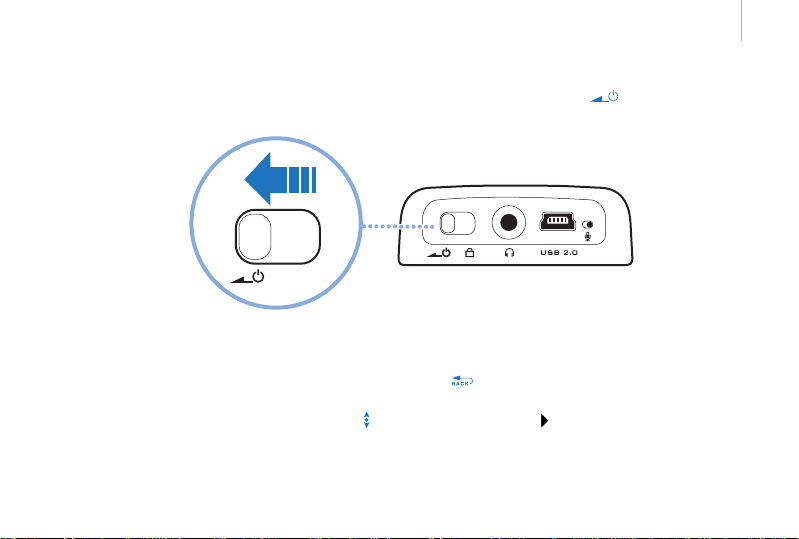
Lisez de la musique 17
Etape 3-Lisez de la musique
1 Faites glisser l’interrupteur d’alimentation vers l’icône d’alimentation et maintenez-le
dans cette position jusqu’à ce que l’écran LCD de votre lecteur s’allume.
USB
2 Quand vous mettez Zen Micro sous tension pour la première fois, le menu est en anglais.
Pour modifier la langue :
• Appuyez sur le bouton Menu/Retour et maintenez-le enfoncé. Le menu
principal apparaît.
• Utilisez le pavé tactile pour sélectionner System Language puis sélectionnez
la langue souhaitée. Pour obtenir des astuces sur l’utilisation du pavé tactile,
reportez-vous à «Utilisation du pavé tactile » à la page 22 ou au guide de
l’utilisateur.
Page 18
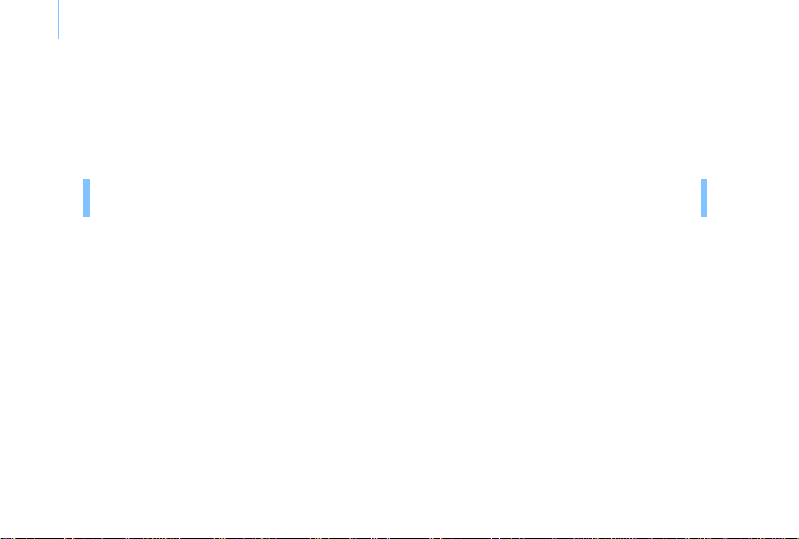
18 Lisez de la musique
3 Félicitations ! Vous pouvez désormais utiliser votre lecteur.
Zen Micro contient des données préchargées qui vous permettent d’utiliser
immédiatement l’appareil. Connectez les écouteurs et appuyez sur le bouton Lecture/
Pause pour commencer l’écoute.
ASTUCE En cours de lecture, déplacez votre doigt ou pouce vers le haut ou le bas du pavé
Pour lancer l’écoute de votre musique sur Zen Micro, passez à l’Etape 4 : Transférez de la
musique.
tactile pour régler le volume.
Page 19
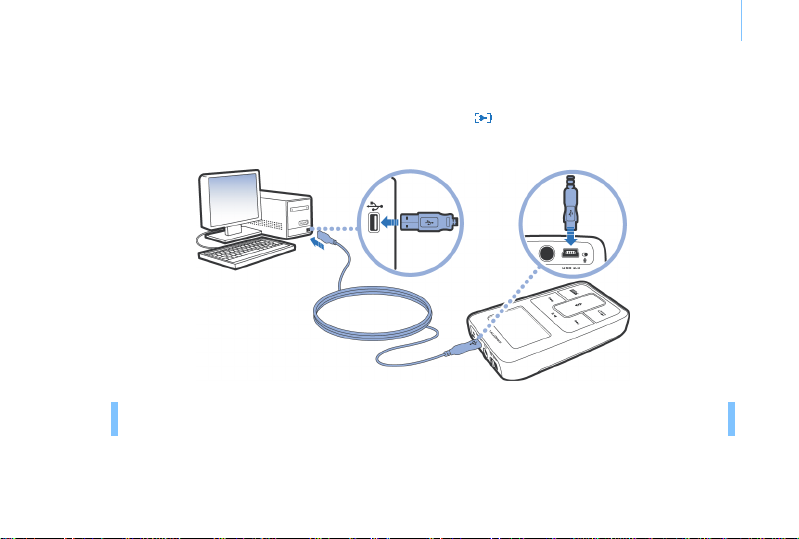
Transférez de la musique 19
Etape 4-Transférez de la musique
1 Après chargement de la batterie, déconnectez le lecteur de l’adaptateur secteur.
La batterie est entièrement chargée lorsque l’icône s’affiche sur l’écran LCD.
2 Connectez le lecteur au port USB de l'ordinateur à l’aide du câble USB fourni.
ASTUCE Il est possible que le port USB de votre ordinateur se situe sur le panneau avant,
arrière ou latéral.
Page 20
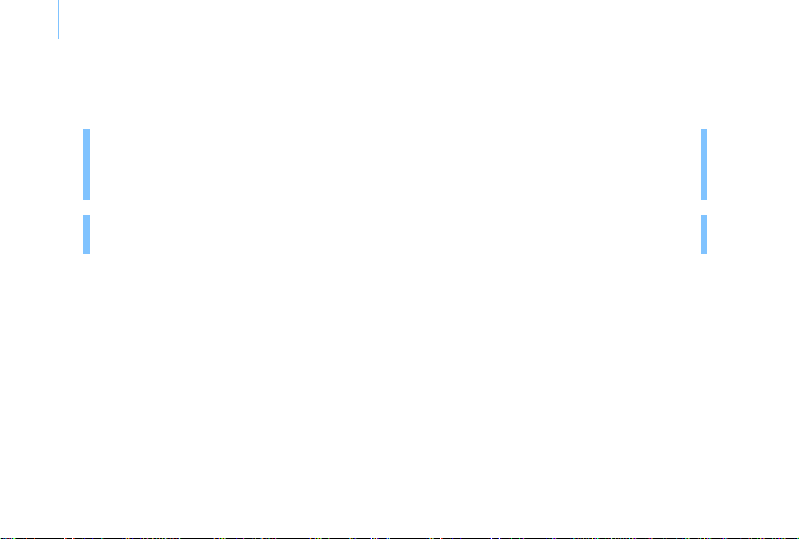
20 Transférez de la musique
3 Lorsque votre ordinateur détecte votre lecteur, Creative MediaSource Player/Organizer™
démarre automatiquement. Transférez vos pistes de musique (fichiers MP3 ou WMA)
vers Zen Micro à l’aide de la méthode « glisser-déposer ».
ASTUCE Pour obtenir des astuces sur le téléchargement de pistes de musique à partir
d’Internet, reportez-vous au guide de l’utilisateur sur le CD :
d:\manual\<language>\manual.pdf (remplacez d:\ par la lettre du lecteur de
CD-ROM/DVD-ROM et <language> par la langue de rédaction du document)
ASTUCE Vous pouvez trouver des informations sur l’extraction et le transfert de musique
depuis votre collection de CD dans l’aide en ligne de Creative MediaSource.
Page 21
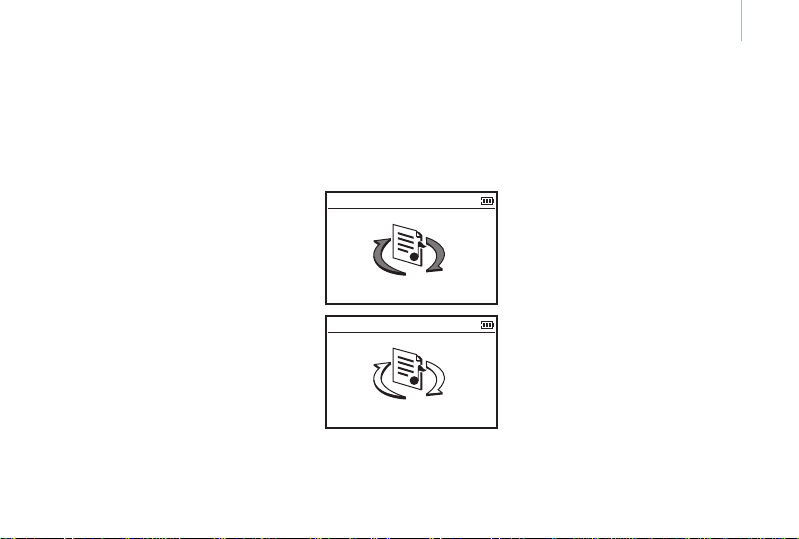
Transférez de la musique 21
4 Lorsque vous avez terminé le transfert de pistes de musique, déconnectez Zen Micro.
NE DECONNECTEZ PAS votre lecteur si vous voyez la première icône ci-dessous
s’afficher sur l’écran LCD. Un transfert de fichier de données ou de pistes est en cours et
la déconnexion du lecteur peut endommager les éléments transférés.
Attendez de voir s’afficher la deuxième icône ci-dessous avant de déconnecter votre
lecteur.
Docked
Docked
Amusez-vous bien avec Zen Micro !
Page 22
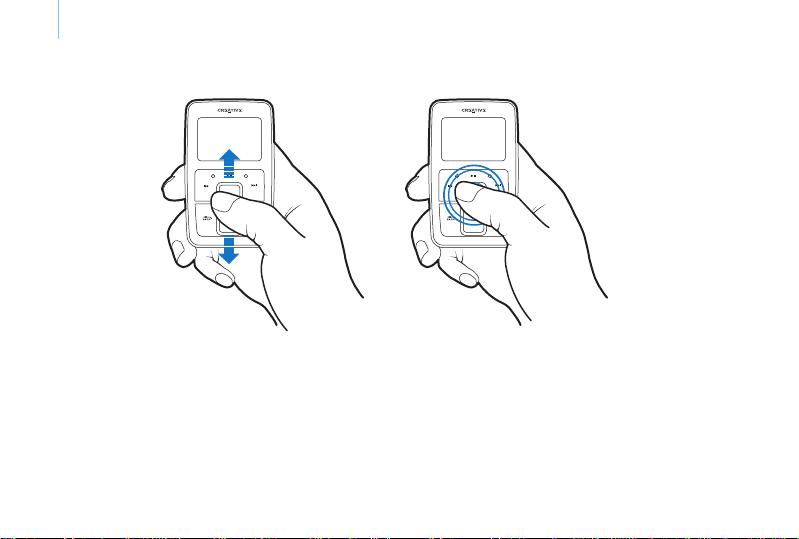
22 Utilisation du pavé tactile
Utilisation du pavé tactile
1 Déplacez votre doigt ou pouce vers le haut ou le bas du pavé tactile pour naviguer dans
les éléments de menu.
Pour naviguer rapidement entre les éléments de menu, maintenez la partie inférieure ou
supérieure du pavé tactile enfoncée avec votre pouce ou votre doigt.
2 Pour sélectionner un élément de menu, appuyez légèrement sur le pavé tactile.
Page 23
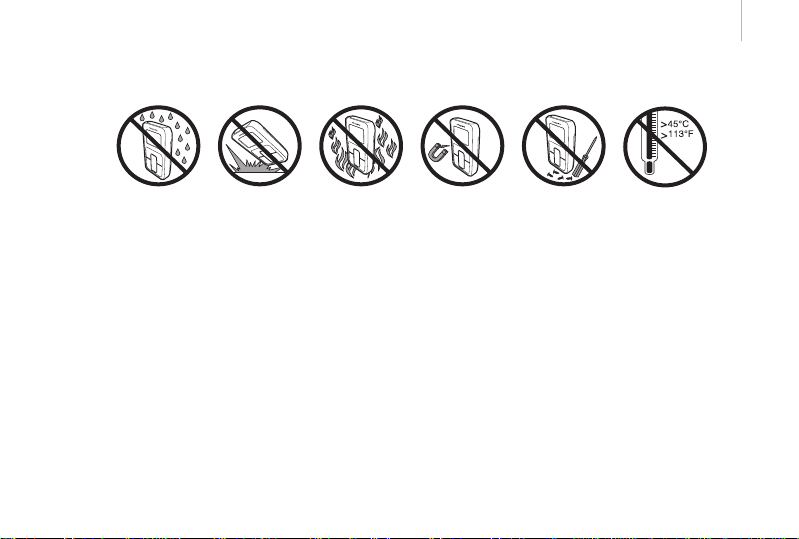
Recommandations en matière de sécurité 23
Recommandations en matière de sécurité
Pour plus d’informations
Base de connaissances Creative
Pour résoudre un problème technique, utilisez la Base de connaissances de Creative,
disponible 24 heures sur 24. Visitez le site
Enregistrez votre produit !
Profitez d’une multitude d’avantages en enregistrant votre produit pendant l’installation ou
sur le site
Veuillez noter que vos droits relatifs à la garantie ne dépendent pas de l’enregistrement
du produit.
www.creative.com. Les avantages sont les suivants :
• Assistance produit et service de Creative
• Mises à jour exclusives concernant les promotions et les événements.
www.creative.com et sélectionnez votre région.
Page 24
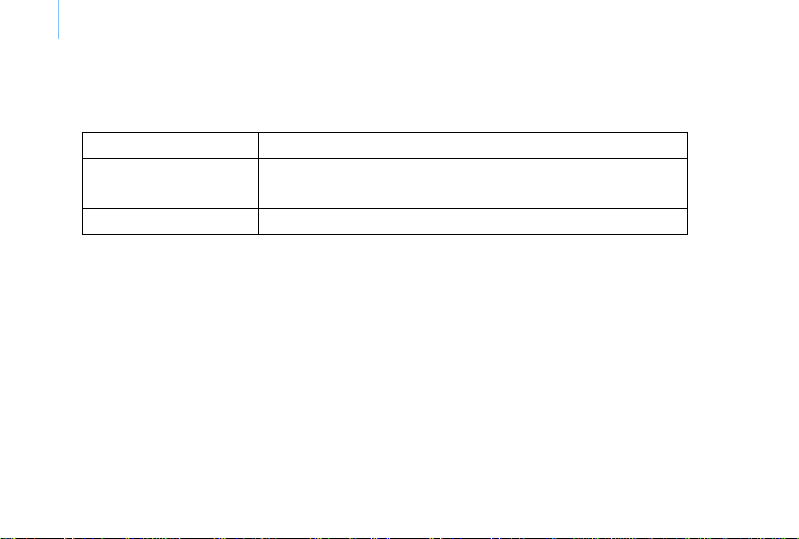
24 Recommandations en matière de sécurité
Services d’assistance client et garantie
Vous trouverez des informations sur les services d’assistance client, la garantie et autres
sur le CD d’installation.
Services d’assistance client
Garantie
Guide de l’utilisateur
(remplacez
d:\ par la lettre de votre lecteur de CD-ROM/DVD-ROM, <région> par la région
dans laquelle vous vous situez et
Copyright © 2004 par Creative Technology Ltd. Tous droits réservés. Le logo Creative est une marque commerciale ou
une marque déposée de Creative Tec hnology Ltd. aux Etats-Unis et/ou d ans d’autres pays. Microsoft, Windows et le logo
Windows sont des marques dép osées de Microsoft Corporati on. Tous les a utres produits sont des marques commercia les
ou des marques déposées de leurs détenteurs respectifs et sont reconnus comme tels. Toutes les caractéristiques sont
sujettes à modification sans préavis. Le contenu réel peut être différent de ce qui est présenté dans ce guide.
d:\support\<langue>\support.pdf
d:\warranty\<région>\<langue>\warranty.pdf
Veuillez conserver votre preuve d’achat pendant la durée de la période de
garantie.
d:\manual\<langue>\manual.pdf
<langue> par la langue de rédaction du document).
Page 25
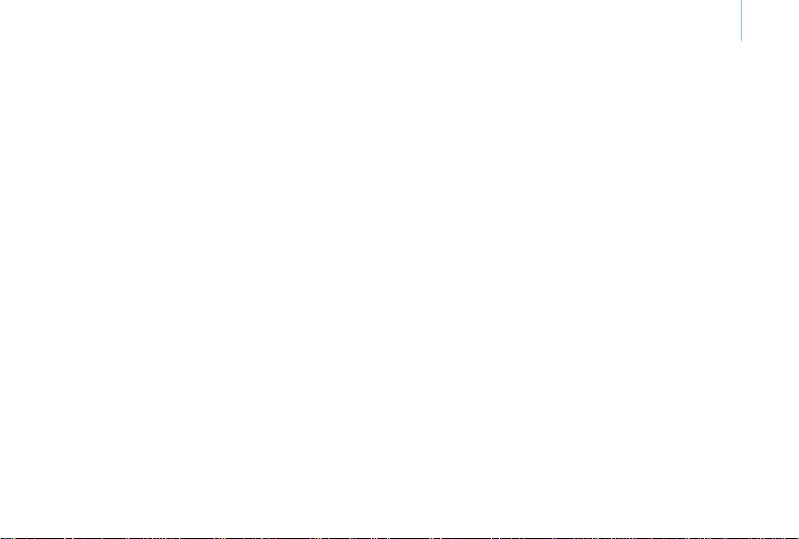
Recommandations en matière de sécurité 25
IMPORTANT- A LIRE AVEC ATTENTION :
Ecouter de manière prolongée, à un très haut volume sonore de la musique (au dessus de 80 decibels), au
moyen d'un casque ou d'écouteurs, peut entraîner une détérioration irreversible et définitive de vos facultés
auditives.
L’usage répété et habituel d’un casque ou d’écouteurs à un niveau de volume sonore trop élevé peut donner
l'impression à l'utilisateur que le volume sonore émis par l’appareil n'est pas suffisant. L’utilisateur sera tenté
d’augmenter, petit à petit, son réglage habituel, risquant ainsi d'atteindre un niveau dangereux pour ses
oreilles.
Afin de protéger votre santé, et vos oreilles, veillez à maintenir le volume de la sortie casque de votre
Creative Jukebox à un niveau adapté et à interrompre son utilisation régulièrement et particulièrement si
des symptômes, comme des troubles de l'ouïe, se manifestent.
Votre produit Creative accompagné des écouteurs fournis, est conforme à la règlementation française
concernant les baladeurs musicaux (Arrêté du 24 Juillet 1998). Les caractéristiques techniques de ces
écouteurs se trouvent dans le manuel en ligne et/ou sur le site internet de Creative. Si vous choisissez
d'utiliser un autre casque ou d'autres écouteurs, veuillez vous assurer au préalable que leurs caractéristiques
techniques soient les mêmes.
Page 26
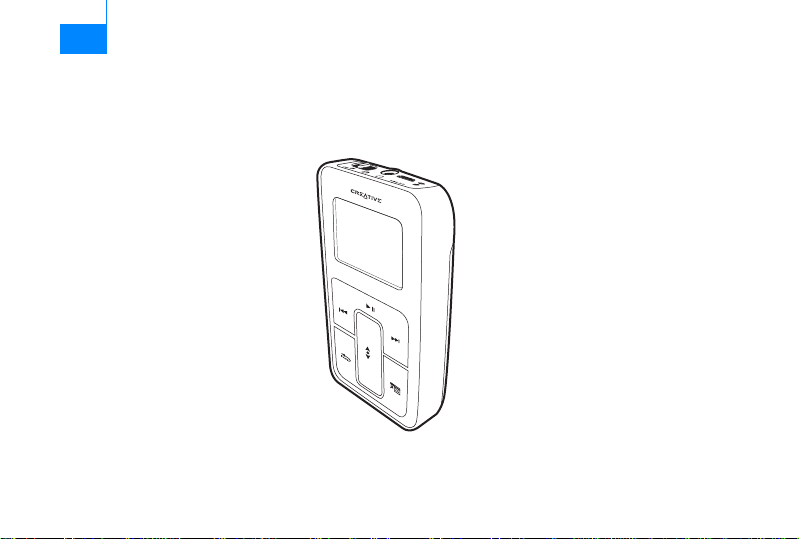
26 Erste Schritte
DE
Erste Schritte
Herzlichen Glückwunsch zum Kauf Ihres Zen Micro! Führen Sie die folgenden Schritte
aus, um die Software zu installieren und Ihren Player einzurichten. Erleben Sie eine neue
Dimension der mobilen digitalen Unterhaltung .
Page 27
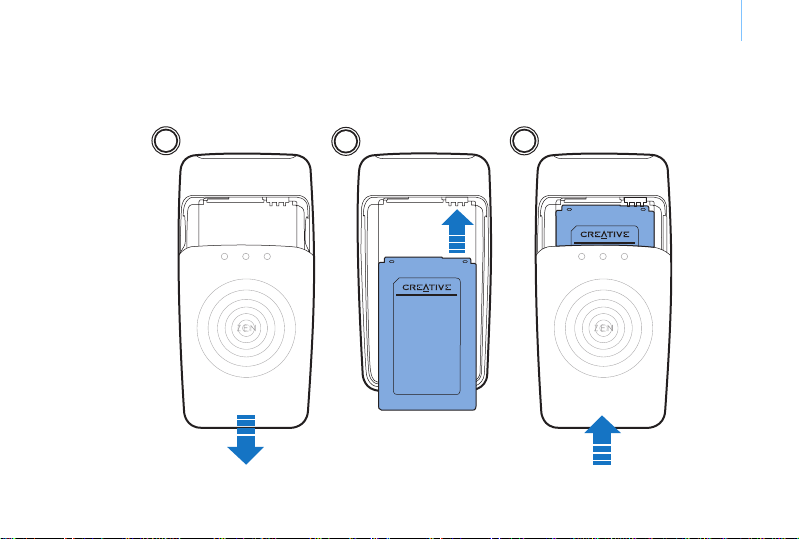
Schritt 1:Akku laden
1 Legen Sie den Akku ein.
Akku laden 27
1
2
3
Page 28
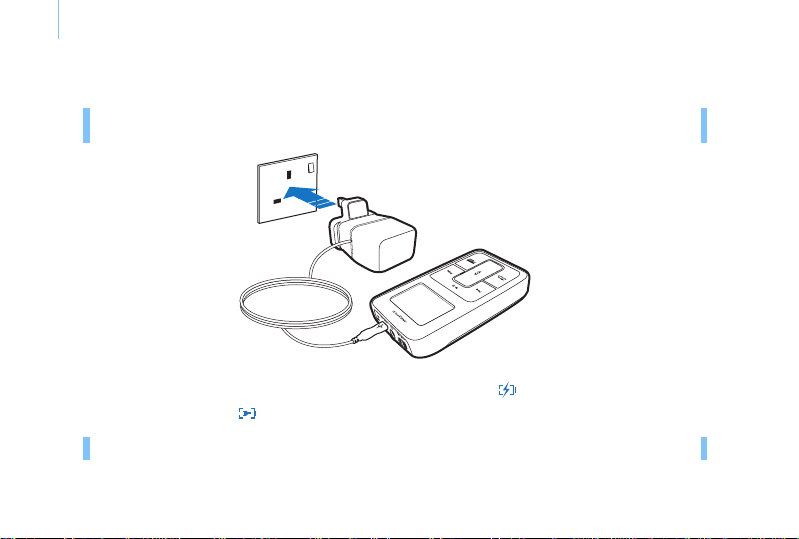
28 Akku laden
2 Verbinden Sie den Player mit dem Netzteil, und schließen Sie dann das Netzteil an der
Netzsteckdose an. Schalten Sie bei Bedarf die Netzsteckdose ein.
HINWEIS Je nach Land, in dem Sie sich befinden, kann das Aussehen des Netzteils von der
Während der Akku aufgeladen wird, blinkt das Ladesymbol auf dem LCD-Display. Das
vollständige Aufladen dauert etwa drei Stunden.
TIPP Während der Akku aufgeladen wird, können Sie den Player weiterhin benutzen.
Abbildung abweichen.
Page 29
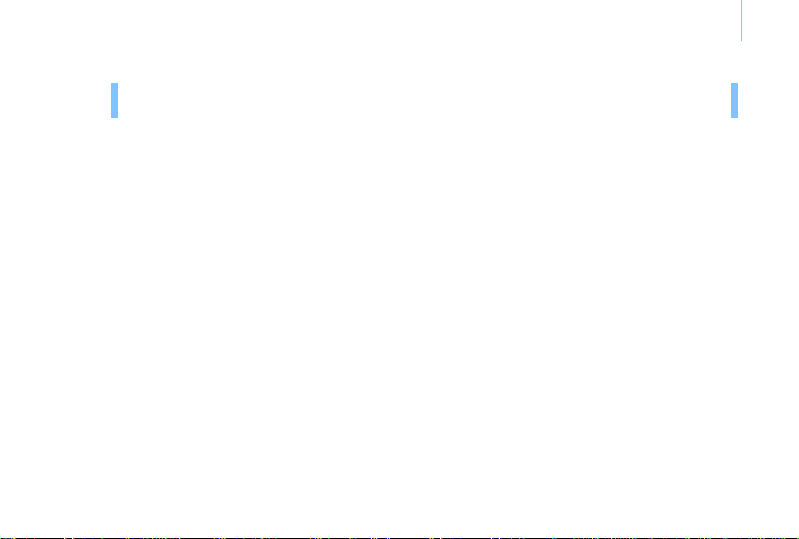
Software installieren 29
Schritt 2:Software installieren
ACHTUNG Schließen Sie den Player erst NACH dem Installieren der Software an den
1 Schalten Sie den Computer ein.
Wenn Sie Microsoft
sich vor dem Installieren der Software als Administrator anzumelden. Weitere
Informationen finden Sie in der Onlinehilfe zu Ihrem Betriebssystem.
2 Legen Sie die Installations- und Anwendungs-CD in das CD-ROM/DVD-ROM-Laufwerk
ein.
Die CD müsste automatisch gestartet werden. Wenn dies nicht der Fall ist, gehen Sie
folgendermaßen vor:
3 Folgen Sie den Anweisungen am Bildschirm.
4 Starten Sie den Computer bei Aufforderung neu.
Computer an.
®
Windows® XP oder Windows 2000 verwenden, denken Sie daran,
• Starten Sie Windows Explorer.
• Klicken Sie im linken Fensterbereich auf das Symbol Arbeitsplatz.
• Klicken Sie mit der rechten Maustaste auf das Symbol des CD/DVD-Laufwerks, und
wählen Sie AutoPlay.
Page 30
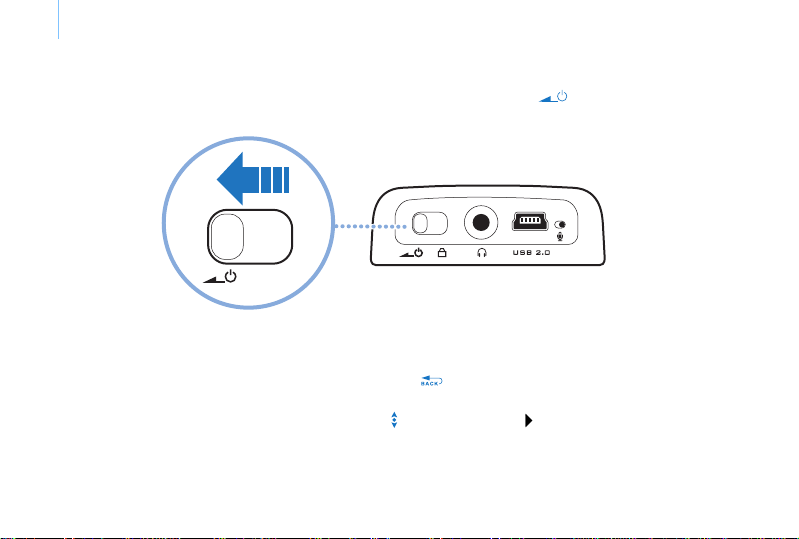
30 Musik wiedergeben
Schritt 3:Musik wiedergeben
1 Schieben Sie den Ein/Aus-Schalter in Richtung Ein/Aus-Symbol und halten Sie ihn
dort fest, bis das LCD-Display aufleuchtet.
USB
2 Wenn Sie den Zen Micro zum ersten Mal einschalten, wird das Menü zunächst in
englischer Sprache angezeigt. So ändern Sie die Sprache:
• Drücken Sie die Taste Menü/Zurück , und halten Sie sie gedrückt. Daraufhin
wird das Hauptmenü angezeigt.
• Wählen Sie mit dem Touchpad die Option System Language, und wählen Sie
die gewünschte Sprache aus. Hilfreiche Tipps zu Verwendung des Touchpads
finden Sie unter „Das Touchpad“ auf Seite 36 oder in Ihrem Benutzerhandbuch.
Page 31

Musik wiedergeben 31
3 Herzlichen Glückwunsch! Sie können den Player jetzt benutzen. Damit Sie sofort
anfangen können, ist im
Zen Micro bereits Musik vorgespeichert. Schließen Sie Ihren Kopfhörer an, und drücken
Sie die Taste Wiedergabe/Pause, um sich die Musik anzuhören.
TIPP Während der Wiedergabe können Sie die Lautstärke einstellen, indem Sie Ihren
Um Ihre eigene Musik auf dem Zen Micro hören zu können, fahren Sie fort mit Schritt 4:
Musik übertragen.
Finger oder Daumen auf dem Touchpad auf und ab bewegen.
Page 32

32 Musik übertragen
Schritt 4:Musik übertragen
1 Nach dem Laden des Akkus trennen Sie den Player vom Netzteil.
Der Akku ist vollständig geladen, wenn auf dem LCD-Display das Symbol angezeigt
wird.
Page 33

Musik übertragen 33
2 Verbinden Sie den Player über das beiliegende USB-Kabel mit dem USB-Anschluss Ihres
Computers.
TIPP Der USB-Anschluss Ihres Computers kann sich auf der Vorderseite, der Rückseite
oder an den Seitenbereichen befinden.
Page 34

34 Musik übertragen
3 Sobald Ihr Computer den Player erkennt, wird automatisch Creative MediaSource Player/
Organizer™ gestartet. Übertragen Sie die Musiktitel (MP3- oder WMA-Dateien) mit Dragand-Drop zum Zen Micro.
TIPP Hilfreiche Tipps zum Herunterladen von Musikdateien aus dem Internet finden Sie
im Benutzerhandbuch auf der CD:
d:\manual\<Sprache>\manual.pdf. (Ersetzen Sie d:\ durch den
Laufwerksbuchstaben Ihres CD-ROM/DVD-ROM-Laufwerks und <Sprache>
durch die Sprache des Dokuments.)
TIPP Informationen über das Auslesen und Übertragen von Musik aus Ihrer CD-
Sammlung finden Sie in der Onlinehilfe zu Creative MediaSource.
Page 35

Musik übertragen 35
4 Wenn Sie mit dem Übertragen der Musiktitel fertig sind, trennen Sie den Zen Micro vom
Computer.
Der Player darf NICHT vom Computer getrennt werden, wenn das erste der folgenden
Symbole am LCD-Display angezeigt wird. Die Übertragung der Titel oder Dateien ist noch
nicht abgeschlossen. Ein vorzeitiges Trennen kann zu diesem Zeitpunkt die übertragenen
Inhalte beschädigen.
Warten Sie, bis das zweite Symbol angezeigt wird, bevor Sie den Player vom Computer
trennen.
Docked
Docked
Genießen Sie Ihren Zen Micro!
Page 36

36 Das Touchpad
Das Touchpad
1 Bewegen Sie Ihren Finger oder Daumen auf dem Touchpad auf und ab, um durch die
Menüoptionen zu navigieren.
Zum schnellen Durchblättern der Menüoptionen lassen Sie Ihren Finger oder Daumen
auf dem oberen bzw. unteren Bereich des Touchpads aufliegen.
2 Zum Auswählen einer Menüoption tippen Sie leicht auf das Touchpad.
Page 37

Sicherheitshinweis 37
Sicherheitshinweis
Weitere Informationen
Creative Knowledge Base
Lösen Sie technische Probleme mithilfe der rund um die Uhr verfügbaren SelbsthilfeKnowledge Base von Creative. Besuchen Sie unsere Website unter
und wählen Sie Ihre Region.
Registrieren Sie Ihr Produkt!
Die Registrierung Ihres Produkts, die Sie entweder während der Installation oder unter
www.creative.com vornehmen können, bietet viele Vorteile. Dazu zählen:
• Kundendienst und Produktsupport von Creative
• Exklusive Informationen zu Sonderaktionen und Veranstaltungen.
Beachten Sie bitte, dass Ihre Garantierechte unabhängig von der Produktregistrierung
gelten.
www.creative.com,
Page 38

38 Sicherheitshinweis
Kundendienst und Garantie
Informationen zu Kundendienst, Garantieleistungen und anderen Themen finden Sie auf
der Installations-CD.
Kundendienst
Garantie
Benutzerhandbuch
(Ersetzen Sie
d:\ durch den Laufwerksbuchstaben des CD-ROM/DVD-ROM-Laufwerks,
d:\support\<Sprache>\support.pdf
d:\warranty\<Region>\<Sprache>\warranty.pdf
Bewahren Sie den Einkaufsbeleg bis zum Ablauf des Garantiezeitraums auf.
d:\manual\<Sprache>\manual.pdf
<Region> durch Ihre Region und <Sprache> durch die Sprache Ihres Dokuments.)
Copyright © 2004, Creative Technology Ltd. Alle Rechte vorbehalten. Das Creative-Logo ist eine Marke von Creative
Technology Ltd. in den USA und/oder anderen Ländern. Mic rosoft, Windows und das Windows-Logo sind eingetragene
Marken der Microsoft Corporation. Alle anderen Produkte sind Marken oder eingetragene Marken der jeweiligen
Eigentümer und werden hiermit als solche anerkannt. Alle Spezifikationen können ohne Vorankündigung geändert
werden. Die Inhalte können geringfügig von den Abbildungen abweichen.
Page 39

Guida introduttiva 39
Guida introduttiva
Complimenti per aver acquistato Zen Micro. Seguire i passi descritti di seguito per
installare il software e il lettore e poter raggiungere così un livello mai visto
nell'intrattenimento digitale.
IT
Page 40

40 Caricamento della batteria
Passo 1:Caricamento della batteria
1 Inserire la batteria.
1
2
3
Page 41

Caricamento della batteria 41
2 Collegare il lettore all'adattatore di corrente, quindi collegare quest'ultimo a una presa
elettrica. Se necessario, attivare la presa elettrica.
NOTA La presa elettrica illustrata di seguito potrebbe differire a seconda del paese in cui ci
Durante il caricamento, l'icona di caricamento della batteria lampeggia sullo schermo
LCD. Una ricarica completa dovrebbe richiedere circa tre ore.
SUGGERIMENTO Durante il caricamento della batteria, è comunque possibile continuare a
si trova.
utilizzare il lettore.
Page 42

42 Installazione del software
Passo 2:Installazione del software
AVVISO NON collegare il lettore al computer prima di aver impostato il software.
1 Accendere il computer.
Se si dispone di Microsoft
amministratore prima di installare il software. Per ulteriori informazioni, consultare la
Guida in linea del sistema operativo.
®
Windows® XP o Windows 2000, registrarsi come
2 Inserire il CD di installazione e delle applicazioni nell'unità CD-ROM/DVD-ROM.
Il CD dovrebbe avviarsi automaticamente. In caso contrario, effettuare le seguenti
operazioni:
• Avviare Esplora risorse.
• Nel riquadro sinistro, fare clic sull'icona Risorse del computer.
• Fare clic con il pulsante destro del mouse sull'icona dell'unità CD-ROM/DVD-ROM,
quindi fare clic su AutoPlay.
3 Seguire le istruzioni visualizzate.
4 Se richiesto, riavviare il computer.
Page 43

Riproduzione di musica 43
Passo 3:Riproduzione di musica
1 Far scorrere e tenere premuto il pulsante di accensione verso l'icona corrispondente
finché lo schermo LCD non si illumina.
USB
2 Quando si accende Zen Micro per la prima volta, viene visualizzato il menu in inglese. Per
modificare la lingua:
• Tenere premuto il pulsante di menu/Indietro . Viene visualizzato il menu
principale.
• Utilizzare il touch pad e selezionare System Language, quindi selezionare la
lingua desiderata. Per suggerimenti sull'utilizzo del touch pad, vedere “Utilizzo del
touch pad" a pagina 48 oppure consultare il Manuale dell'utente.
Page 44
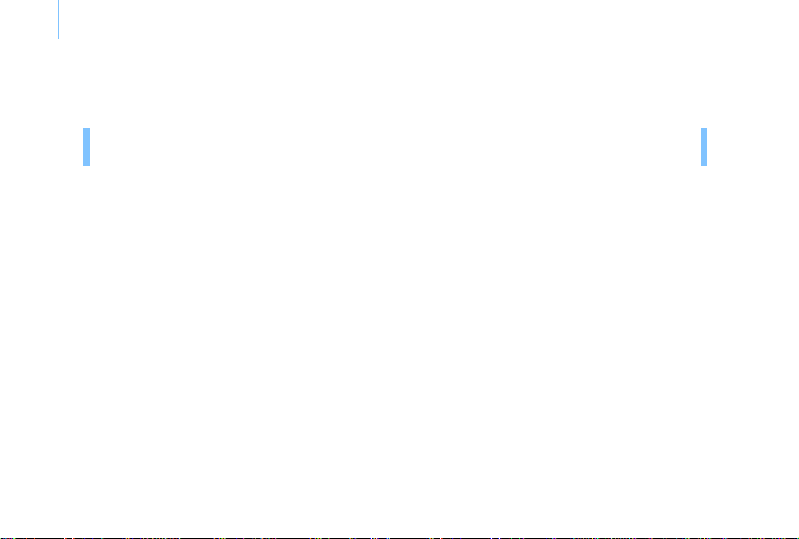
44 Riproduzione di musica
3 Complimenti. Ora è possibile utilizzare il lettore.
Zen Micro è presenta già dei contenuti precaricati per poter iniziare subito. Collegare le
cuffie e premere il pulsante Riproduci/Pausa per iniziare ad ascoltare la musica.
SUGGERIMENTO Durante la riproduzione, muovere verso l'alto o verso il basso il touch pad
Per iniziare ad ascoltare la propria musica con Zen Micro, procedere con il Passo 4:
Trasferimento di musica.
con il dito o il pollice per regolare il volume.
Page 45

Trasferimento di musica 45
Passo 4:Trasferimento di musica
1 Dopo aver caricato la batteria, scollegare il lettore dall'adattatore di corrente.
Quando viene visualizzata l'icona sullo schermo LCD del lettore, significa che la
batteria è completamente carica.
2 Collegare il lettore alla porta USB del computer mediante il cavo USB in dotazione.
SUGGERIMENTO La porta USB potrebbe trovarsi sul pannello anteriore, posteriore o laterale
del computer.
Page 46

46 Trasferimento di musica
3 Quando il computer rileva il lettore, Lettore/Organizer™ Creative MediaSource viene
avviato automaticamente. Trasferire i brani musicali (file MP3 o WMA) su Zen Micro
tramite il metodo di trascinamento della selezione.
SUGGERIMENTO
Per suggerimenti su come scaricare brani musicali da Internet,
consultare il Manuale dell'utente contenuto nel CD:
d:\manual\<lingua>\manual.pdf
corrispondente a quella dell'unità CD-ROM/DVD-ROM e
lingua in cui è scritto il documento).
(sostituire
d:\
con la lettera
<lingua>
con la
SUGGERIMENTO Le informazioni sul trasferimento e sull'estrazione di musica dalla
propria raccolta su CD sono disponibili nella Guida in linea di Creative
MediaSource.
Page 47

Trasferimento di musica 47
4 Una volta completato il trasferimento dei brani musicali, scollegare Zen Micro.
NON scollegare il lettore se sullo schermo LCD appare la prima delle due figure riportate
di seguito che indica che è in corso il trasferimento di brani o di file di dati. Se si scollega
il lettore, si potrebbe danneggiare il contenuto che si sta trasferendo.
Attendere fino a che non compare la seconda figura prima di scollegare il lettore.
Docked
Docked
Ora divertiti con Zen Micro!
Page 48

48 Utilizzo del touch pad
Utilizzo del touch pad
1 Muovere verso l'alto o verso il basso il touch pad con il dito o il pollice per scorrere le voci
di menu.
Per scorrere rapidamente le voci di menu, tenere premuta la parte alta o bassa del touch
pad con il dito o il pollice.
2 Per selezionare una voce di menu, premere leggermente il touch pad.
Page 49

Consigli per la sicurezza 49
Consigli per la sicurezza
Ulteriori informazioni
Database Informativo di Creative
Per rispondere a domande e risolvere problemi tecnici, è disponibile il Database
Inrormativo di Creative consultabile 24 ore su 24. Accedere al sito
selezionare la propria regione.
Registra il prodotto!
Per poter approfittare di numerosi e interessanti vantaggi, registrare il prodotto in fase di
installazione oppure presso il sito
Si noti che la garanzia non dipende dalla registrazione del prodotto.
• Assistenza e supporto al prodotto Creative.
• Aggiornamenti esclusivi su promozioni ed eventi.
www.creative.com. Tali vantaggi includono:
www.creative.com e
Page 50

50 Consigli per la sicurezza
Servizi di assistenza clienti e garanzia.
Per informazioni sui servizi di assistenza clienti e garanzia, consultare il CD di
installazione.
Servizi di assistenza clienti
Garanzia
Manuale dell'utente
(sostituire
d:\ con la lettera corrispondente a quella dell'unità CD-ROM/DVD-ROM,
d:\support\<lingua>\support.pdf
d:\warranty\<regione>\<lingua>\warranty.pdf
Conservare la prova di acquisto del prodotto durante tutto il periodo di validità
della garanzia.
d:\manual\<lingua>\manual.pdf
<regione> con la regione di appartenenza e <lingua> con la lingua in cui è scritto il
documento).
Copyright © 2004 Creative Technology Ltd. Tutti i diritti riservati. Il logo Creati ve è un marchio di Creative Technology Ltd.
Negli Stati Uniti e/o in altri paesi. Microsoft, Windows e il logo Windows sono marchi registrati di Microsoft Cor poration.
Tutti gli altri pr odotti e marchi sono marchi regi strati dei rispettivi prop rietari e sono rico nosciuti come tali. Tutte le specifiche
sono soggette a modifica senza preavviso. Il contenuto dei prodotti può variare leggermente da quanto raffigurato nel
presente documento.
Page 51

Primeros pasos 51
ES
Primeros pasos
Enhorabuena por adquirir un reproductor Zen Micro. Siga los pasos que se indican a
continuación para instalar el software y el reproductor y así poder disfrutar de un nuevo
nivel de entretenimiento digital portátil.
Page 52

52 Carga de la batería
Paso 1: Carga de la batería
1 Introduzca la batería.
1
2
3
Page 53

Carga de la batería 53
2 Conecte el reproductor al adaptador de alimentación y, a continuación, conecte el
adaptador a la toma de corriente. Si es necesario, encienda la toma de corriente.
NOTA La apariencia de la toma de corriente puede variar en función del país en el que se
Cuando la batería se está cargando, el icono de carga de la batería parpadea en la
pantalla LCD. Una carga completa se realiza en tres horas aproximadamente.
SUGERENCIA Puede utilizar el reproductor mientras la batería se está cargando.
encuentre.
Page 54

54 Instalación del software
Paso 2: Instalación del software
ADVERTENCIA NO conecte el reproductor al ordenador antes de instalar el software.
1 Encienda el ordenador.
Si tiene Microsoft
administrador antes de proceder a la instalación del software. Para obtener más
información, consulte la ayuda en línea de su sistema operativo.
®
Windows® XP o Windows 2000, acuérdese de registrarse como
2 Inserte el CD de instalación y aplicaciones en la unidad de CD-ROM/DVD-ROM.
El CD se iniciará automáticamente. Si no es así, siga los pasos que se indican a
continuación:
• Inicie el Explorador de Windows.
• En el panel de la izquierda, haga clic sobre el icono Mi PC.
• Haga clic con el botón derecho en el icono de la unidad de CD-ROM/DVD-ROM y, a
continuación, haga clic en Reproducción automática.
3 Siga las instrucciones que aparecen en pantalla.
4 Si se le pide, reinicie el equipo.
Page 55

Reproducción de música 55
Paso 3:Reproducción de música
1 Deslice el interruptor de encendido hacia el icono de encendido y mantenga la
posición hasta que se encienda la pantalla LCD del reproductor.
USB
2 Cuando encienda el reproductor Zen Micro por primera vez, el menú aparecerá en inglés.
Para cambiar el idioma:
• Mantenga pulsado el botón Menú/Atrás. Aparece el menú principal.
• Utilice el panel de control táctil para seleccionar System Language y, a
continuación, seleccione el idioma deseado. Para conocer las sugerencias acerca
de la utilización del panel de control táctil, consulte “Utilización del panel de control
táctil” en la página 60 o la Guía del usuario.
Page 56

56 Reproducción de música
3 ¡Enhorabuena! Ya puede utilizar el reproductor.
En el reproductor Zen Micro se ha cargado contenido previamente para que pueda
empezar a utilizarlo de manera inmediata. Conecte los auriculares y pulse el botón
Reproducir/Pausa para comenzar la reproducción.
SUGERENCIA Durante la reproducción, deslice el dedo o mueva el pulgar hacia arriba o
Para escuchar su propia música en el reproductor Zen Micro, continúe con el Paso 4:
Transferencia de música.
hacia abajo en el panel de control táctil para ajustar el volumen.
Page 57
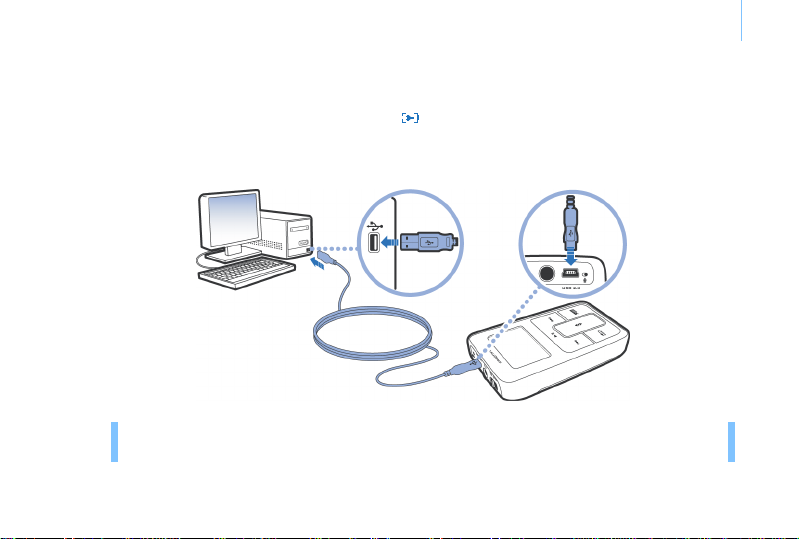
Transferencia de música 57
Paso 4: Transferencia de música
1 Después de cargar la batería, desconecte el reproductor del adaptador de alimentación.
Cuando la batería está cargada aparece en la pantalla LCD del reproductor.
2 Conecte el reproductor al puerto USB del ordenador mediante el cable USB
suministrado.
SUGERENCIA El puerto USB se encuentra en la parte frontal o trasera del ordenador o en los
paneles laterales.
Page 58

58 Transferencia de música
3 Cuando el ordenador detecta el reproductor, Creative MediaSource Player/Organizer™
se inicia automáticamente. Transfiera las pistas de música (archivos MP3 o WMA) al
reproductor Zen Micro mediante el método de arrastrar y colocar.
SUGERENCIA Para conocer las sugerencias acerca de la descarga de pistas de música de
Internet, consulte la Guía del usuario incluida en el CD:
d:\manual\<idioma>\manual.pdf (sustituya d:\ por la letra de la unidad de
CD-ROM/DVD-ROM e <idioma> por el idioma en el que está escrito el
documento)
SUGERENCIA Puede encontrar información acerca de cómo extraer y transferir música de
su colección de CD en la ayuda en línea de Creative MediaSource.
Page 59
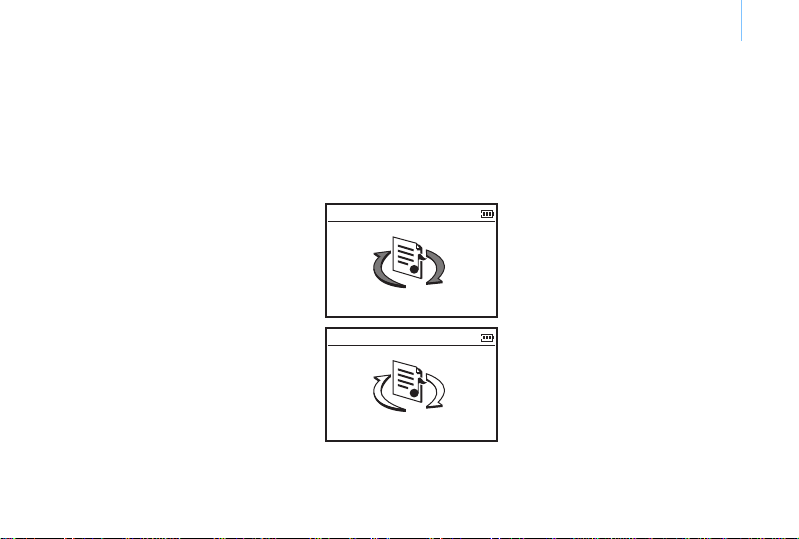
Transferencia de música 59
4 Cuando haya terminado de transferir las pistas de música, desconecte el reproductor
Zen Micro.
NO desconecte el reproductor si aparece el primer dibujo en la parte inferior de la
pantalla LCD. Indica que se están transfiriendo pistas o datos y si desconecta el
reproductor puede dañar su contenido.
Espere hasta que aparezca el segundo dibujo en la parte inferior antes de desconectar el
reproductor.
Docked
Docked
¡Disfrute de su reproductor Zen Micro!
Page 60

60 Utilización del panel de control táctil
Utilización del panel de control táctil
1 Mueva el dedo hacia arriba o hacia abajo en el panel de control táctil para desplazarse
por los distintos elementos de menú.
Para desplazarse rápidamente, mantenga pulsada la parte inferior o superior del panel
de control táctil con el dedo pulgar.
2 Para seleccionar un elemento de menú, dé un ligero toque en el panel de control táctil.
Page 61

Advertencias de seguridad 61
Advertencias de seguridad
Información adicional
Base de conocimientos de Creative
Resuelva usted mismo sus dudas técnicas con la Base de conocimientos de Creative,
disponible las 24 horas del día. Vaya a
encuentra.
Registre su producto
Disfrute de muchas ventajas registrando su producto durante el proceso de instalación o
www.creative.com. Así se beneficiará de:
en
Tenga en cuenta que para disfrutar de la garantía no es necesario que registre el
producto.
• Soporte de servicios y productos de Creative.
• Notificaciones exclusivas acerca de promociones y eventos.
www.creative.com y seleccione la región donde se
Page 62

62 Advertencias de seguridad
Garantía y servicios de soporte al cliente
El CD de instalación incluye, por ejemplo, información de garantía y servicios de soporte
al cliente.
Servicios de soporte al cliente
Garantía
Guía del usuario
(sustituya
d:\ por la letra de su unidad de CD-ROM/DVD-ROM, <región> por la región
donde se encuentra e
Copyright © 2004 Creative Technology Ltd. Reservados todos l os derechos. El logotipo de Creati ve es una marca comercial
de Creative Technology Ltd. en los Estados Unidos y/u otros países. Microsoft, Windows y el logotipo de Windows son
marcas comerciales registradas de Microsoft Corporation. Los restantes productos son marcas comerciales o marcas
comerciales re gistradas de sus respect ivos propietarios y se recon ocen aquí como tales. Todas las especifica ciones están
sujetas a cambios sin previo aviso. Los cont enidos reales pueden no co incidir exactamen te con los descritos o representado s
en este documento.
d:\support\<idioma>\support.pdf
d:\warranty\<región>\<idioma>\warranty.pdf
Conserve el ticket de compra durante el periodo de garantía.
d:\manual\<idioma>\manual.pdf
<idioma> por el idioma en el que está escrito el documento)
Page 63

Aan de slag 63
NL
Aan de slag
Hartelijk gefeliciteerd met uw aankoop van de Zen Micro! Voer de stappen hieronder uit
om de software te installeren en uw speler in te stellen, zodat u daarna voluit kunt
genieten van een nieuw niveau in draagbaar digitaal entertainment.
Page 64
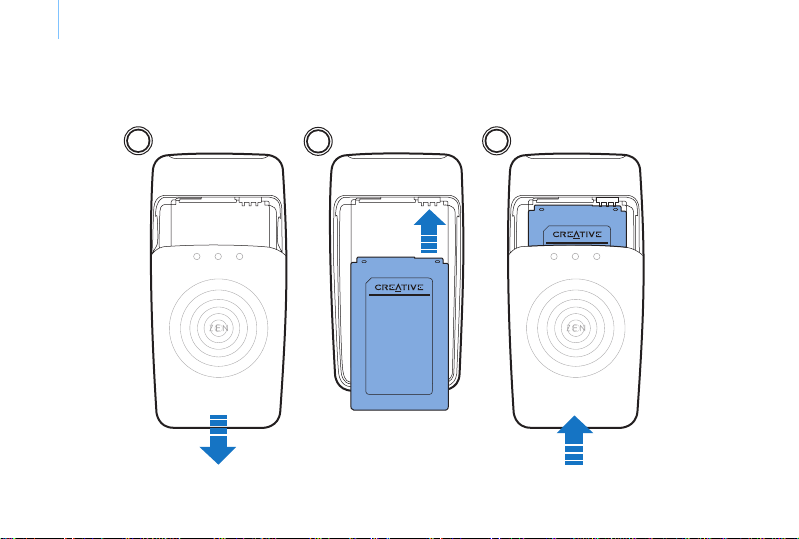
64 De batterij opladen
Stap 1: De batterij opladen
1 Plaats de batterij in het apparaat.
1
2
3
Page 65

De batterij opladen 65
2 Sluit de speler aan op de stroomadapter en sluit het andere einde van de stroomadapter
aan op een stopcontact. Schakel het stopcontact aan, als dat nodig is.
OPMERKING Afhankelijk van het land waarin u zich bevindt, kan uw stopcontact verschillen van
Wanneer de batterij wordt geladen, knippert het batterijlaadpictogram op het LCDscherm. Het duurt ongeveer 3 uur voordat de batterij volledig is geladen .
TIP Tijdens het laden van de batterij van de speler kunt u altijd de speler gebruiken.
het model dat hier is afgebeeld.
Page 66

66 De software installeren
Stap 2: De software installeren
WAARSCHUWING Installeer EERST de software voordat u de speler op uw computer
aansluit.
1 Schakel de computer in.
®
Als u werkt met Microsoft
Windows® XP of Windows 2000 dient u zich eerst aan te
melden als beheerder voordat u de software installeert. Raadpleeg de on line Help van
het besturingssysteem voor meer informatie.
2 Plaats de installatie- en toepassingen-cd in het cd-rom-/dvd-rom-station.
Normaal wordt de cd automatisch gestart. Anders volgt u de stappen hieronder:
• Start Windows Verkenner.
• Klik in het linkerdeelvenster op het pictogram Deze computer.
• Klik met de rechtermuisknop op het pictogram van het cd-rom-/dvd-rom-station en
klik vervolgens op Automatisch afspelen.
3 Volg de instructies op het scherm.
4 Start de computer opnieuw op als dat wordt gevraagd.
Page 67

Muziek afspelen 67
Stap 3: Muziek afspelen
1 Schuif de aan/uit-knop naar het stroompictogram toe en houd de knop in die positie
tot het LCD-scherm van de speler verlicht is.
USB
2 Wanneer u de Zen Micro voor het eerst aanzet, verschijnt het menu in het Engels. U kunt
als volgt de taal wijzigen:
• Druk op de knop Menu/Back en houd deze ingedrukt. Het hoofdmenu
verschijnt.
• Gebruik het touchpad om de opties System Language te selecteren en
selecteer daarna de gewenste taal. Voor tips over het gebruik van het touchpad
leest u de sectie “Werken met het touchpad” op pagina 72 of raadpleegt u de
Gebruikershandleiding.
Page 68

68 Muziek afspelen
3 Gefeliciteerd! Uw speler is nu klaar voor gebruik.
Zen Micro bevat standaard al wat inhoud, zodat u meteen aan de slag kunt gaan. Sluit de
hoofdtelefoon aan en druk op de knop Afspelen/Onderbreken om de inhoud te
beluisteren.
TIP Tijdens het afspelen plaatst u uw vinger of duim op het touchpad en beweegt u
Als u klaar bent om op de Zen Micro uw eigen muziek te beluisteren, gaat u verder met
Stap 4: Muziek overbrengen.
deze omhoog of omlaag om het volume te regelen.
Page 69

Muziek overbrengen 69
Stap 4: Muziek overbrengen
1 Nadat de batterij is geladen, koppelt u de speler los van de stroomadapter.
Als de batterij volledig is geladen, verschijnt het pictogram op het LCD-scherm van de
speler.
2 Sluit de speler met behulp van de meegeleverde USB-kabel aan op de USB-poort van de
computer.
TIP Mogelijk bevindt de USB-poort van uw computer zich aan de voorkant, achterkant of
zijpanelen.
Page 70
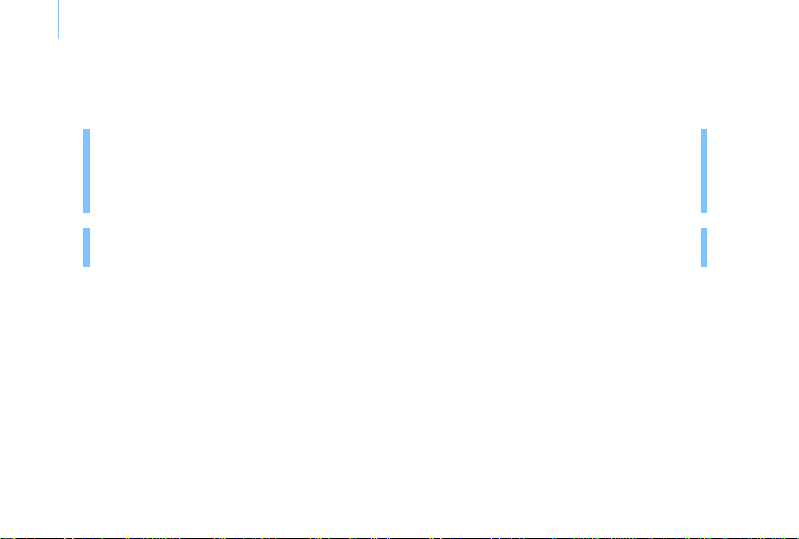
70 Muziek overbrengen
3 Zodra uw computer de speler detecteert, wordt Creative MediaSource Player/
Organizer™ automatisch gestart. Breng uw muziekbestanden (MP3- of WMA-bestanden)
over naar de Zen Micro met de methode slepen-en-neerzetten.
TIP Voor tips over het downloaden van muziektracks vanaf het internet raadpleegt u
de Gebruikershandleiding op uw cd:
d:\manual\<taal>\manual.pdf (waarbij u d:\ vervangt door de stationsaanduiding
van uw cd-rom-/dvd-rom-station en <taal> door de taal waarin het document is
opgesteld).
TIP Voor informatie over het rippen en overbrengen van muziek van uw cd-
verzameling kunt u terecht in de on line Help van Creative MediaSource.
Page 71

Muziek overbrengen 71
4 Wanneer u klaar bent met de overdracht van muziektracks koppelt u de Zen Micro los.
Koppel de speler NIET LOS wanneer op het LCD-scherm het eerste pictogram hieronder
is weergegeven. De overdracht van tracks of gegevensbestanden is dan nog niet voltooid.
Als u de speler nu loskoppelt, kan de inhoud die u overbrengt, beschadigd raken.
Wacht tot het tweede pictogram hieronder op het LCD-scherm verschijnt voordat u de
speler loskoppelt.
Docked
Docked
Geniet van uw Zen Micro!
Page 72

72 Werken met het touchpad
Werken met het touchpad
1 Plaats uw vinger of duim op het touchpad en beweeg deze omhoog of omlaag om door
de menu’s te bladeren.
Als u snel door de menu’s wilt bladeren, houdt u het bovenste of onderste gedeelte van
het touchpad met uw vinger of duim ingedrukt.
2 Als u een menuoptie wilt selecteren, tikt u zachtjes met uw vinger of duim op het
touchpad.
Page 73

Veiligheidsinformatie 73
Veiligheidsinformatie
Aanvullende informatie
Creative Knowledge Base
Voor vragen over en oplossingen voor technische problemen kunt u 24 uur per dag
terecht op de Knowledge Base voor zelfhulp van Creative. Ga naar
selecteer uw regio.
Registreer uw product!
Registreer uw product tijdens de installatie of later op www.creative.com en geniet van tal
van voordelen, waaronder:
Uw garantierechten staan los van de productregistratie.
• Service- en productondersteuning van Creative
• Exclusieve updates over aanbiedingen en evenementen.
www.creative.com en
Page 74

74 Veiligheidsinformatie
Informatie over de klantendienst en de garantie
De installatie-cd bevat informatie over de klantendienst en de garantie, alsook andere
informatie.
Klantendienst
Garantie
Gebruikershandleiding
(vervang
d:\ door de stationsaanduiding van uw cd-rom-/dvd-rom-station, <regio> door de
regio waarin u zich bevindt en
Copyright © 2004 C reative Technology Ltd. Alle rechten voorbehou den. Het Crea tive-logo is een hand elsmerk van Creative
Technology Ltd. in de Verenigde Staten en/of andere la nden. Microsoft, Windows en het Windows-log o zijn geregistreerde
handelsmerken van Microsoft C orporation. Alle overige producten zijn hand elsmerken of geregistreerde handelsmerken
van de respectieve eigenaars en worden hierbij als zodanig erkend. Alle specificaties kunnen worden gewijzigd zonder
voorafgaande waarschuwing. De werkelijke inhoud kan verschillen van de afgebeelde inhoud.
d:\support\<taal>\support.pdf
d:\warranty\<regio>\<taal>\warranty.pdf
Bewaar uw aankoopbewijs gedurende de hele garantieperiode.
d:\manual\<taal>\manual.pdf
<taal> door de taal waarin uw document is opgesteld.)
Page 75

Guia de iniciação 75
Guia de iniciação
Parabéns por ter comprado o Zen Micro! Siga os passos abaixo para configurar o
software e o leitor, para obter um novo nível de entretenimento digital portátil.
PT
Page 76
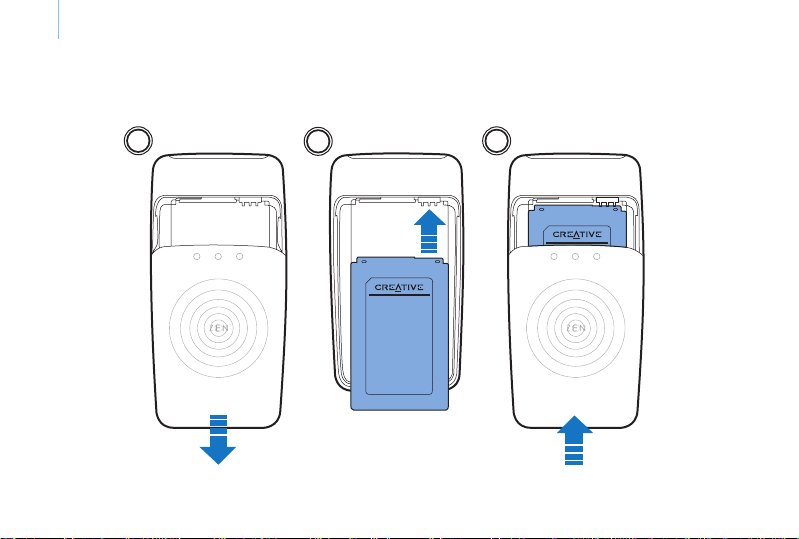
76 Carregar a bateria
Passo 1: Carregar a bateria
1 Introduza a bateria.
1
2
3
Page 77

Carregar a bateria 77
2 Ligue o leitor ao transformador e ligue o transformador a uma tomada de corrente
eléctrica. Se for necessário, ligue a tomada de corrente eléctrica.
NOTA A tomada de corrente eléctrica apresentada pode ser diferente, dependendo do
Quando a bateria está a carregar, o ícone de carga da bateria pisca no LCD. O
carregamento total deverá demorar aproximadamente três horas.
SUGESTÃO Pode continuar a utilizar o leitor enquanto está a carregar a bateria.
país em que se encontra.
Page 78

78 Configurar o software
Passo 2: Configurar o software
AVI SO NÃO ligue o leitor ao computador antes de instalar o software.
1 Ligue o computador.
Se tiver o Microsoft® Windows® XP ou Windows 2000, lembre-se de entrart em sessão
como administrador antes de configurar o software. Para obter mais informações,
consulte a ajuda online do sistema operativo.
2 Introduza o CD de instalação de aplicações na unidade de CD-ROM/DVD-ROM.
O CD deve arrancar automaticamente. Se tal não acontecer, siga os passos abaixo:
3 Siga as instruções no ecrã.
4 Se lhe for pedido, reinicie o computador.
• Inicie o Explorador do Windows.
• No painel da esquerda, clique no ícone O meu computador.
• Clique com o botão direito do rato no ícone da unidade de CD-ROM/DVD-ROM e
depois clique em Reprodução automática.
Page 79

Reproduzir música 79
Passo 3: Reproduzir música
1 Faça deslizar o interruptor Power em direcção ao ícone de alimentação e
mantenha-o nessa posição até o LCD do leitor se acender.
USB
2 Quando ligar o Zen Micro pela primeira vez, o menu vai aparecer em inglês. Para mudar
o idioma:
• Carregue no botão Menu/Back e mantenha-o carregado. Aparece o menu
principal.
• Utilize o painel de toque para seleccionar System Language e seleccione o
idioma que pretende. Para ver algumas sugestões sobre como utilizar o painel de
toque, consulte “Utilizar o painel de toque” na página 84, no Manual do utilizador.
Page 80

80 Reproduzir música
3 Parabéns! Pode agora utilizar o seu leitor. O
Zen Micro está pré-carregado com conteúdo suficiente para o arranque inicial e imediato.
Ligue os auscultadores e carregue no botão Play/Pause para começar a ouvir.
SUGESTÃO Durante a reprodução, mova um dedo para cima e para baixo sobre o painel
Para começar a ouvir a sua própria música no Zen Micro, continue até ao Passo 4:
Transferir música.
de toque para regular o volume.
Page 81

Transferir música 81
Passo 4: Transferir música
1 Depois de carregar a bateria, desligue o leitor do transformador.
A bateria está totalmente carregada quando surgir no LCD do leitor.
2 Ligue o leitor à porta USB do computador através do cabo USB fornecido.
SUGESTÃO A porta USB do computador pode estar localizada no painel frontal, lateral ou
posterior.
Page 82

82 Transferir música
3 Quando o computador detectar o leitor, o Creative MediaSource Player/Organizer™
inicia-se automaticamente. Transfira as suas faixas de música (ficheiros MP3 ou WMA)
para o Zen Micro utilizando o método de arrastar e largar.
SUGESTÃO Para ver algumas sugestões sobre como transferir faixas de música da
Internet, consulte o Manual do utilizador no CD:
d:\manual\<idioma>\manual.pdf (substitua d:\ pela letra da unidade de
CD-ROM/DVD-ROM e <idioma> pelo idioma em que o documento se
encontra)
SUGESTÃO Poderá encontrar informações sobre ripar e transferir música da sua
colecção de CDs na Ajuda online do Creative MediaSource.
Page 83

Transferir música 83
4 Quando terminar a transferência de faixas de música, desligue o Zen Micro.
NÃO desligue o leitor enquanto o LCD mostrar a primeira imagem apresentada abaixo. A
transferência de faixas ou de ficheiros de dados está em curso e se desligar o leitor pode
danificar o conteúdo que está a ser transferido.
Espere até ver a segunda imagem apresentada em baixo para desligar o leitor.
Docked
Docked
Divirta-se com o Zen Micro!
Page 84

84 Utilizar o painel de toque
Utilizar o painel de toque
1 Mova um dedo para cima e para baixo no painel de toque para percorrer os itens de
menu.
Para percorrer rapidamente os itens de menu, mantenha o dedo a carregar na parte
superior ou inferior do painel de toque.
2 Para seleccionar um item de menu, toque suavemente no painel de toque.
Page 85

Conselhos sobre segurança 85
Conselhos sobre segurança
Mais informações
Creative Knowledge Base
Resolva e repare avarias de ordem técnica com a ajuda da Creative Knowledge Base
Creative, disponível 24 horas por dia. Vá para
região.
Registe o produto!
Aproveite um conjunto de vantagens, registando o produto durante a instalação ou em
www.creative.com. As vantagens incluem:
Tenha em atenção que os direitos de garantia não dependem do registo do produto.
• Assistência e suporte do produto pela Creative
• Actualizações exclusivas sobre promoções e eventos.
www.creative.com e seleccione a sua
Page 86

86 Conselhos sobre segurança
Serviços de apoio ao cliente e garantia
Pode encontrar informações sobre os serviços de apoio ao cliente e garantia, entre
outras, no CD de instalação.
Serviços de apoio ao cliente
Garantia
Manual do utilizador
(substitua
se encontra e
Copyright © 2004 Creative Technology Ltd. Todos os direitos reservados. O logótipo da Creative é uma marca comercial
ou uma marca registada da Creative Technology Ltd. nos Estados Unidos e/ou noutros países. Microsoft, Windows e o
logótipo do Win dows são marcas re gistadas da Mic rosoft Corporation. Todos os outros produtos são marcas comerciais
ou registadas dos res pectivos proprietários e sã o reconhecidos como tal neste d ocumento. Todas as especificações e stão
sujeitas a alteração sem aviso prévio. O conteúdo real pode ser ligeiramente diferente das ilustrações.
d:\ pela letra da unidade de CD-ROM/DVD-ROM, <região> pela região em que
<idioma> pelo idioma em que está escrito o documento)
d:\support\<idioma>\support.pdf
d:\warranty\<região>\<idioma>\warranty.pdf
Guarde a prova de compra durante o período da garantia.
d:\manual\<idioma>\manual.pdf
Page 87

Komma igång 87
SV
Komma igång
Gratulerar till köpet av Zen Micro! Du installerar programmet och spelaren enligt följande
anvisningar.
Page 88

88 Ladda batteriet
Steg 1: Ladda batteriet
1 Sätt i batteriet.
1
2
3
Page 89

Ladda batteriet 89
2 Anslut spelaren till nätadaptern och anslut sedan nätadaptern till ett vägguttag.
OBS! Vägguttaget kan se ut på annat sätt än vad som visas på bilden, beroende på vilket
När batteriet laddas blinkar batterisymbolen i teckenfönstret. Det tar cirka tre timmar
att ladda upp ett batteri fullständigt .
TIPS! Du kan använda spelaren samtidigt som du laddar batteriet.
land du är i.
Page 90

90 Installera programvaran
Steg 2: Installera programvaran
VARNING! Anslut INTE spelaren till datorn förrän du har installerat programvaran.
1 Sätt på datorn.
Om du har Microsoft
administratör innan du kan installera programvaran. Mer information finns i
operativsystemets direkthjälp.
®
Windows® XP eller Windows 2000 måste du logga in som
2 Sätt i installations-CD:n i CD-ROM/DVD-ROM-enheten.
CD:n bör starta automatiskt. Om den inte gör det följer du stegen nedan.
• Öppna Utforskaren i Windows.
• Klicka på ikonen Den här datorn i den vänstra delen av fönstret.
• Högerklicka på ikonen för CD-ROM/DVD-ROM-enheten och klicka på Spela upp
automatiskt.
3 Följ anvisningarna på skärmen.
4 Starta om datorn om du uppmanas att göra det.
Page 91

Spela musik 91
Steg 3: Spela musik
1 Håll ned och för strömbrytaren mot strömsymbolen tills teckenfönstret i spelaren
tänds.
USB
2 När du sätter på Zen Micro första gången är menyerna på engelska. Så här byter du
språk:
• Håll ned knappen Meny/Tillbaka . Huvudmenyn visas.
• Använd pekplattan för att välja System
Tips om hur du använder pekplattan finns i ”Använda pekplattan” på sidan 96 och i
användarhandboken.
Language och välj sedan ett språk.
Page 92
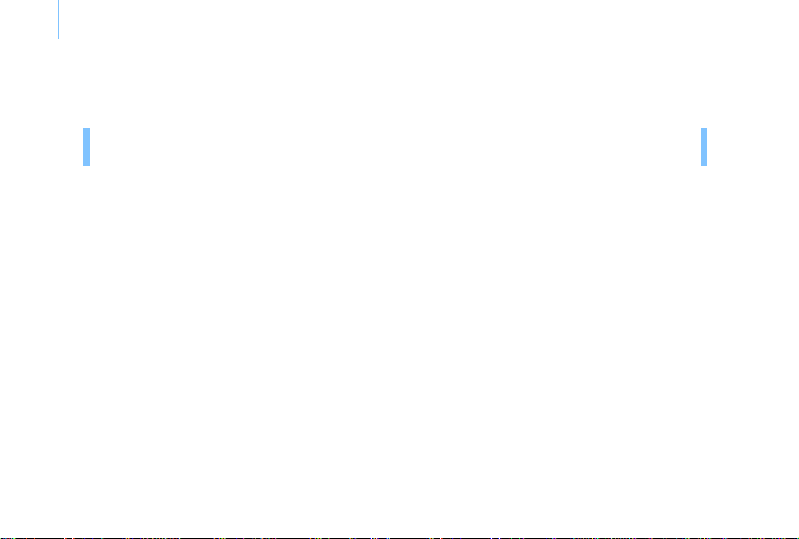
92 Spela musik
3 Spelaren är nu klar att använda.
Zen Micro är förinstallerad med innehåll så att du kan börja använda spelaren direkt.
Anslut hörlurarna och tryck på knappen Spela upp/Paus när du vill spela upp ett spår.
TIPS! Under uppspelning kan du justera volymen genom att föra fingret eller tummen
Information om hur du kan lyssna på din egen musik på Zen Micro finns i Steg 4: Överföra
musik.
uppåt och nedåt på pekplattan.
Page 93

Steg 4: Överföra musik
1 När batteriet är laddat kopplar du från spelaren från nätadaptern.
När batteriet är fulladdat visas symbolen i teckenfönstret.
2 Anslut spelaren till datorns USB-port med den medföljande USB-kabeln.
TIPS! USB-porten kan finnas på datorns framsida, baksida eller någon av dess sidor.
Överföra musik 93
Page 94

94 Överföra musik
3 När datorn identifierar spelaren startar Creative MediaSource Player/Organizer™
automatiskt. Överför dina musikspår (MP3- eller WMA-filer) till Zen Micro genom att dra
och släppa.
TIPS! Tips om hur du hämtar musikspår från Internet finns i användarhandboken på
CD:n:
d:\manual\<språk>\manual.pdf (ersätt d:\ med den enhetsbokstav som
motsvarar CD-ROM/DVD-ROM-enheten och <språk> med det språk som
används i dina dokument)
TIPS! Information om hur du kopierar och överför musik från dina CD-skivor finns i
direkthjälpen till Creative MediaSource.
Page 95

Överföra musik 95
4 När du har överfört musikspåren kopplar du från Zen Micro.
Koppla INTE från spelaren om den första bilden nedan visas i teckenfönstret. Spåret eller
datafilen håller på att överföras och om du kopplar från spelaren kan innehållet skadas.
Vänta tills den andra bilden nedan visas, innan du kopplar från spelaren.
Docked
Docked
Ha roligt med din Zen Micro!
Page 96

96 Använda pekplattan
Använda pekplattan
1 För fingret eller tummen uppåt och nedåt på pekplatan för att bläddra igenom
menypunkterna.
Om du snabbt vill bläddra igenom menypunkter håller du ned den övre eller nedre delen
av pekplattan.
2 Tryck lätt på pekplattan när du vill välja en menypunkt.
Page 97

Säkerhetsråd 97
Säkerhetsråd
Mer information
Creatives Knowledge Base
Felsök och hitta lösningen på tekniska frågor dygnet runt i Creatives Knowledge Base för
självhjälp. Gå till
Registrera din produkt!
Genom att registrera din produkt under installationen få du tillgång till en mängd
fördelaktiga erbjudanden. Du kan också välja att registrera produkten i efterhand på
www.creative.com. Dessa erbjudanden omfattar bland annat:
Observera att dina garantirättigheter inte är beroende av om du registrerar produkten
eller inte.
www.creative.com och välj önskad region.
• Service och produktsupport från Creative
• Exklusiv information om kampanjer och evenemang
Page 98

98 Säkerhetsråd
Kundtjänst och garanti
Information om kundtjänst, garantier och mycket mer hittar du på installations-CD:n.
Kundtjänst
Garanti
Användarhandbok
(ersätt
d:\ med den enhetsbeteckning som motsvarar CD-ROM/DVD-ROM-enheten,
d:\support\<språk>\support.pdf
d:\warranty\<region>\<språk>\warranty.pdf
Behåll ditt inköpsbevis under hela garantiperioden.
d:\manual\<språk>\manual.pdf
<region> med den region där du befinner dig och <språk> med det språk som dokumentet
är på)
Copyright © 2004 Creative Technology Ltd. Med ensamrätt. Creative-logotypen är ett varumärke som tillhör Creative
Technology Ltd. i USA och/eller andra länder. Microsoft, Windows och Windows-logotypen är registre rade varumärken
som tillhör Microsoft Corporation. Alla andra produkter är varumärken eller registrerade varumärken som tillhör sina
respektive ägare och erkänns som sådana. All information häri kan komma att ändras utan föregående meddelande.
Det verkliga innehållet kan skilja sig från bilderna i detta dokument.
Page 99

Komme i gang 99
NO
Komme i gang
Gratulerer med kjøpet av Zen Micro! Følg fremgangsmåten nedenfor for å installere
programvaren og konfigurere spilleren slik at du kan nyte et nytt nivå innen bærbar digital
underholdning.
Page 100

100 Lade batteriet
Trinn 1:Lade batteriet
1 Sett inn batteriet.
1
2
3
